Page 1

DIGITAL
SATELLITE
RECEIVER
DSR 1773 CY
Page 2

2
INHALT
_________________________________________________
4-5 Allgemeines
4 Lieferumfang
4 Empfang digitaler Satellitenprogramme
5 Besonderheiten Ihres Digital Satellite Receivers
6 Aufstellen und Sicherheit
7-8 Auf einen Blick
7 Der Digital Satellite Receiver
7 Der Infrarot-Empfänger
8 Die Fernbedienung
9-11 Anschließen/Vorbereiten
9 Antenne anschließen
9 Fernsehgerät anschließen
10 Infrarot-Empfänger anschließen
10 Steckernetzteil anschließen
10 Batterien in die Fernbedienung einlegen
11 Smartcard einstecken
11 Dolby-Surround-Anlage anschließen
12-19 Grundeinstellungen
12 Die Menüführung
13 Erstinstallation
14 Programme einstellen, Variante 1
15-16 Programme einstellen, Variante 2
17-19 Favoritenlisten bearbeiten
20-22 Grundfunktionen
20 Ein- und Ausschalten
20 Betriebsart wählen
20 Programmplätze wählen – direkt
20 Programme aus Programmlisten wählen
21 Vom aktuellen zum zuletzt aktiven Programm schalten
21 Lautstärke ändern
21 Ton stummschalten (Mute)
21 Uhrzeit einblenden
21 Optionen nutzen
22 Elektronischer Programmführer (TV-Guide)
23 Videotext-Betrieb
23 Videotext Grundfunktionen
23 Weitere Funktionen
24-31 Einstellungen
24-25 Bildeinstellungen
26-27 Spracheinstellungen
28-29 Menü-Einstellungen
30-31 Allgemeine Einstellungen
Page 3
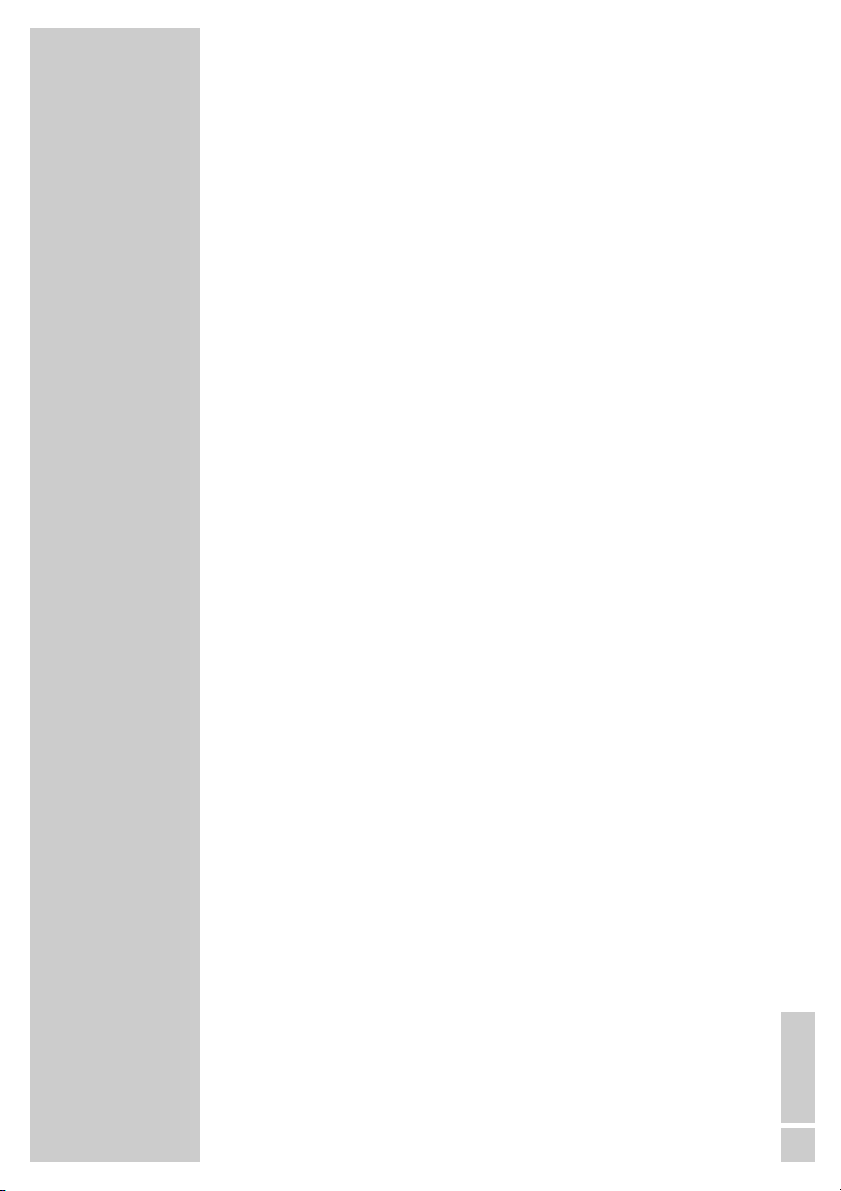
DEUTSCH
3
INHALT
_________________________________________________
32 Der Aufnahmetimer
33-34 Zusatzfunktionen
33 Sicherheitsfunktionen
34 Verschlüsselter Zugang
35-40 Sondereinstellungen
35-37 Suche nach neuen Programmen
37-38 LNB-Einstellungen
39 Digital-Receiver in den Auslieferungszustand zurücksetzen
39 Software des Digital-Receivers aktualisieren
40 Die Fernbedienebene wechseln
41-44 Informationen
41 Empfangseigenschaften der Programme einblenden
41 Geräteinformationen einblenden
42 Technische Daten
43 Umwelthinweis
43 GRUNDIG Kundenberatungszentrum
43-44 Störungen selbst beheben
Page 4
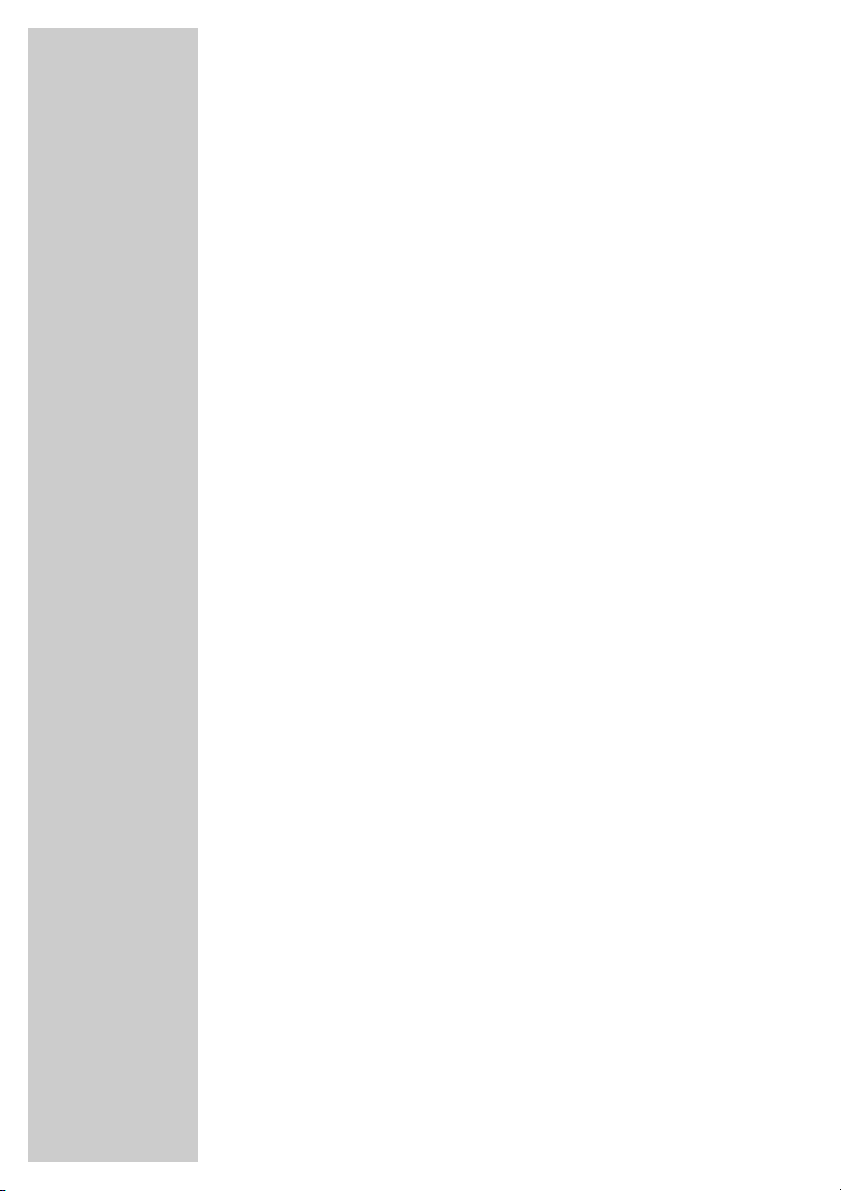
4
Lieferumfang
Digital Satellite Receiver DSR 1773 CY
Fernbedienung mit Batterien
Euro-AV-Verlängerung (Scart)
Steckernetzteil, 230V, 50Hz, 12V
Infrarot-Empfänger
Bedienungsanleitung
Empfang digitaler Satellitenprogramme
Für den Betrieb Ihres neuen Digital-Receivers DSR 1773 CY benötigen Sie eine digitaltaugliche Satellitenantenne, die installiert und
auf den gewünschten Satelliten (zum Beispiel Astra und/oder EutelSat/Hotbird) ausgerichtet sein muss.
Anders als bei der Übertragung analoger Satellitenprogramme ist
nicht jedem einzelnen digitalen TV- oder Radio-Programm eine
eigene Sendefrequenz zugeordnet, sondern mehrere TV- und/oder
Radio-Programme werden von einem Transponder „gesendet”.
Um Ihnen die Auswahl und die damit verbundenen Einstellungen
der Satellitenprogramme zu erleichtern, wurde bereits eine Auswahl
von TV- und Radio- Programmen für Sie vorprogrammiert. Damit
Ihnen alle „neu” hinzugekommenen Satellitenprogramme zur Verfügung stehen, können Sie einen Programmsuchlauf starten.
Wie das genau funktioniert und was Sie dabei beachten müssen,
lesen Sie auf Seite 35 dieser Bedienungsanleitung.
Selbstverständlich können Sie „neue” Satellitenprogramme einfach
und problemlos nachprogrammieren. Die aktuellen Transponderdaten können Sie im Videotext-Angebot verschiedener Sendeanstalten abfragen (z.B. SAT1 oder 3SAT), einer aktuellen SatellitenFachzeitschrift oder dem Internet entnehmen.
ALLGEMEINES
_______________________________________
Page 5
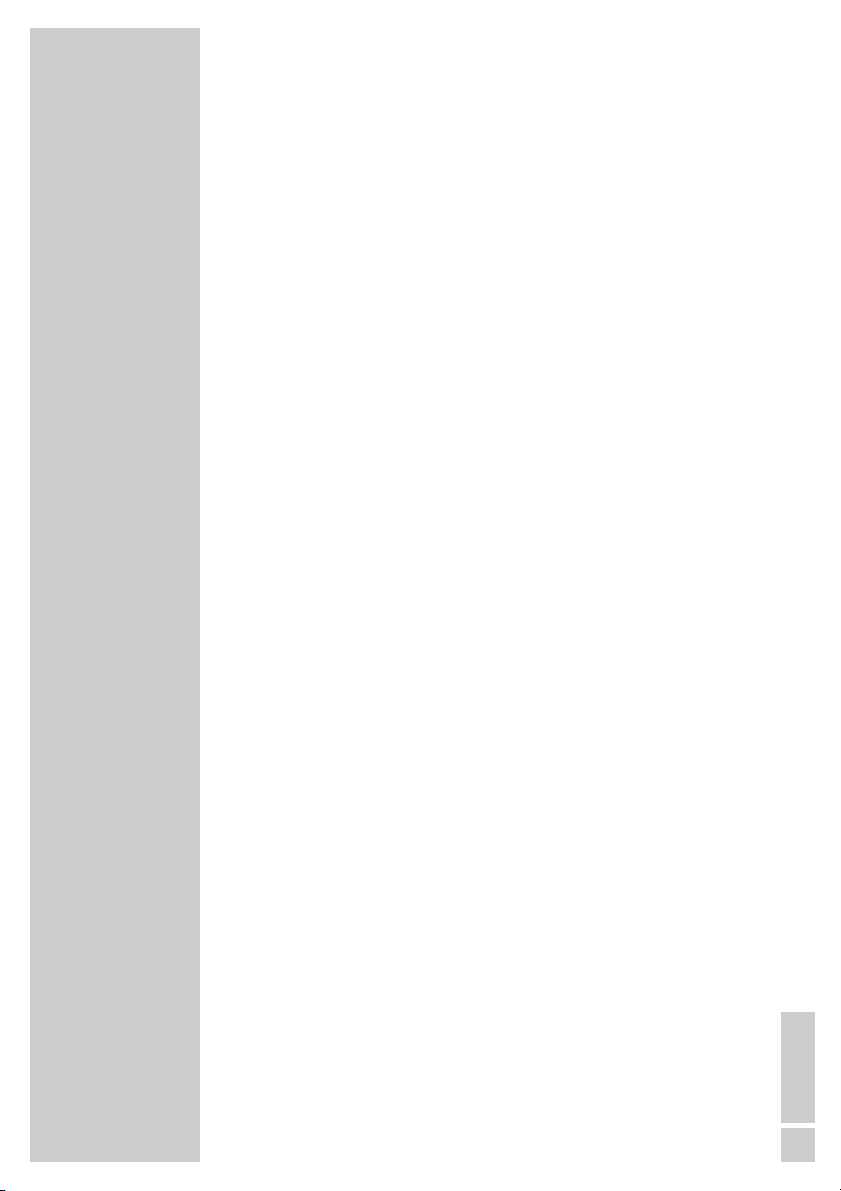
DEUTSCH
5
Besonderheiten Ihres Digital Satellite Receivers
Dieser Digital-Receiver DSR 1773 CY besitzt ein integriertes digitales Empfangsteil für Satellitenprogramme. Die digitalen Satellitenprogramme werden über das Empfangsteil in hervorragender digitaler Ton- und Bildqualität aufbereitet.
Mit dem Digital-Receiver DSR 1773 CY können verschlüsselte (Crypto
Works) digitale Satellitenprogramme und alle „freien” digitalen
Satellitenprogramme empfangen und verarbeitet werden.
Damit Ihr neuer Digital-Receiver immer mit den aktuellsten Programmdaten und neuester Betriebssoftware „arbeitet”, wird bei der
Erstinstallation auch ein Software-Update durchgeführt.
Mit Hilfe des Satelliten Astra 19.2° Ost kann die Gerätesoftware
des Digital-Receivers auch später immer aktualisiert werden.
Wie das genau funktioniert und was Sie dabei beachten müssen,
lesen Sie auf der Seite 39 dieser Bedienungsanleitung.
Der Elektronische Programmführer TV-Guide informiert Sie auch
über kurzfristige Programmänderungen, sowie über das gesamte
Programmangebot der verschiedensten Sendeanstalten für die
nächsten Stunden.
Detaillierte Informationen zu den einzelnen Fernseh-Sendungen
sind auf Tastendruck abrufbar.
Dieser Digital-Receiver ist mit einer sehr umfassenden, benutzerfreundlichen Menüführung ausgestattet.
Diese Benutzerführung wird am Bildschirm des Fernsehgerätes eingeblendet, wobei die entsprechenden Tasten der Fernbedienung
erklärt werden.
ALLGEMEINES
_______________________________________
Page 6
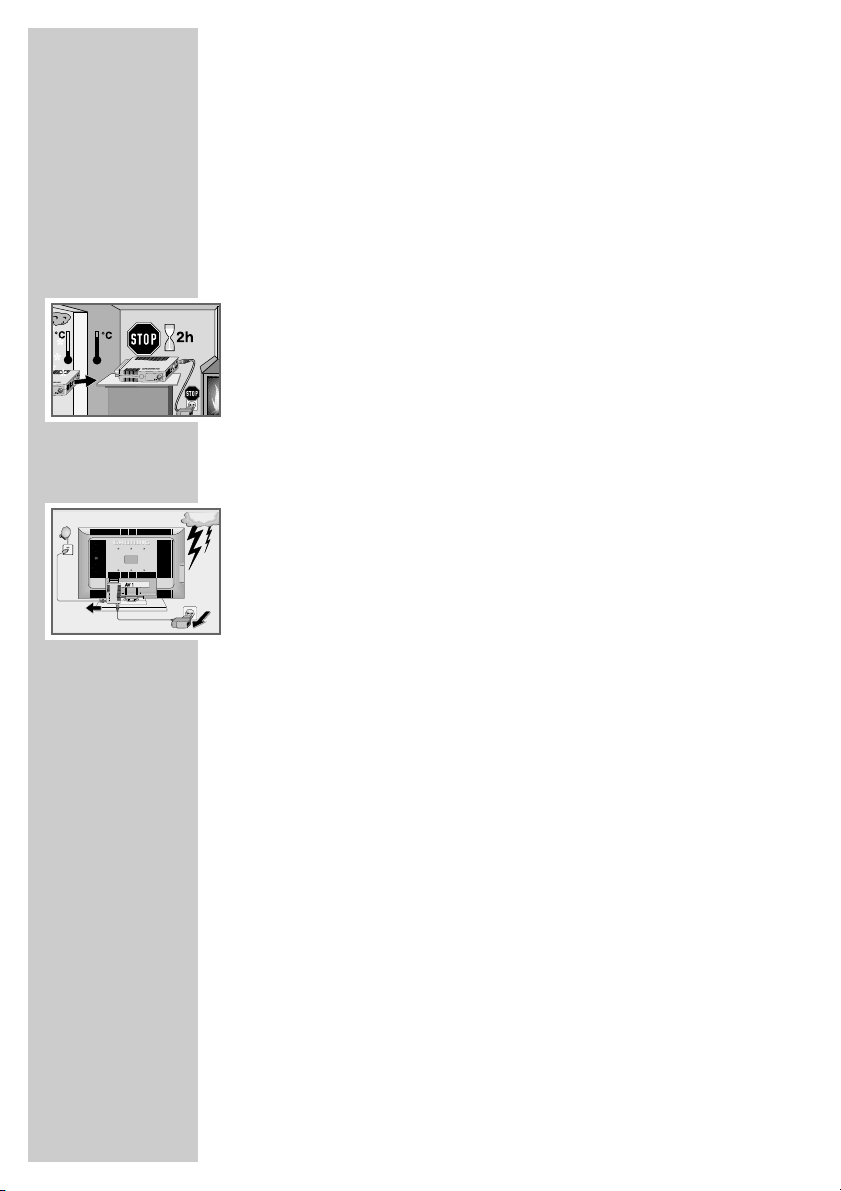
6
AUFSTELLEN UND SICHERHEIT
_________
Damit dieser hochwertige und komfortable Digital-Receiver Ihnen
lange Zeit Unterhaltung und Freude bereitet, beachten Sie bitte die
folgenden Hinweise:
Dieser Digital-Receiver ist für den Empfang von Bild- und Tonsignalen bestimmt. Jede andere Verwendung ist ausdrücklich ausgeschlossen.
Beachten Sie bitte beim Aufstellen, dass die verwendete Netzsteckdose leicht zugänglich ist.
Wenn der Digital-Receiver starken Temperaturschwankungen ausgesetzt ist, zum Beispiel beim Transport vom Kalten ins Warme,
dann lassen Sie ihn mindestens zwei Stunden stehen, bevor Sie ihn
an das Stromnetz anschließen.
Setzen Sie den Digital-Receiver keinerlei Feuchtigkeit aus.
Der Digital-Receiver ist für den Betrieb in trockenen Räumen
bestimmt.
Der Digital-Receiver darf nicht Tropf- oder Spritzwasser ausgesetzt
werden. Es darf keine Flüssigkeit in den Digital-Receiver gelangen.
Gewitter stellen eine Gefahr für jedes elektrische Gerät dar. Auch
wenn der Digital-Receiver ausgeschaltet ist, kann er durch einen
Blitzschlag in das Stromnetz und/oder die Antennenanlage beschädigt werden.
Bei einem Gewitter müssen Sie immer den Netz- und den Antennenstecker ziehen.
Sie dürfen den Digital-Receiver auf keinen Fall öffnen. Bei Schäden,
die durch unsachgemäße Eingriffe entstehen, geht der Anspruch
auf Gewährleistung verloren.
Hinweis:
Stecken Sie den Stecker des Steckernetzteils erst dann in die Steckdose, wenn Sie die die Antenne angeschlossen haben!
Sorgen Sie dafür, dass das Steckernetzteil frei zugänglich ist.
Page 7
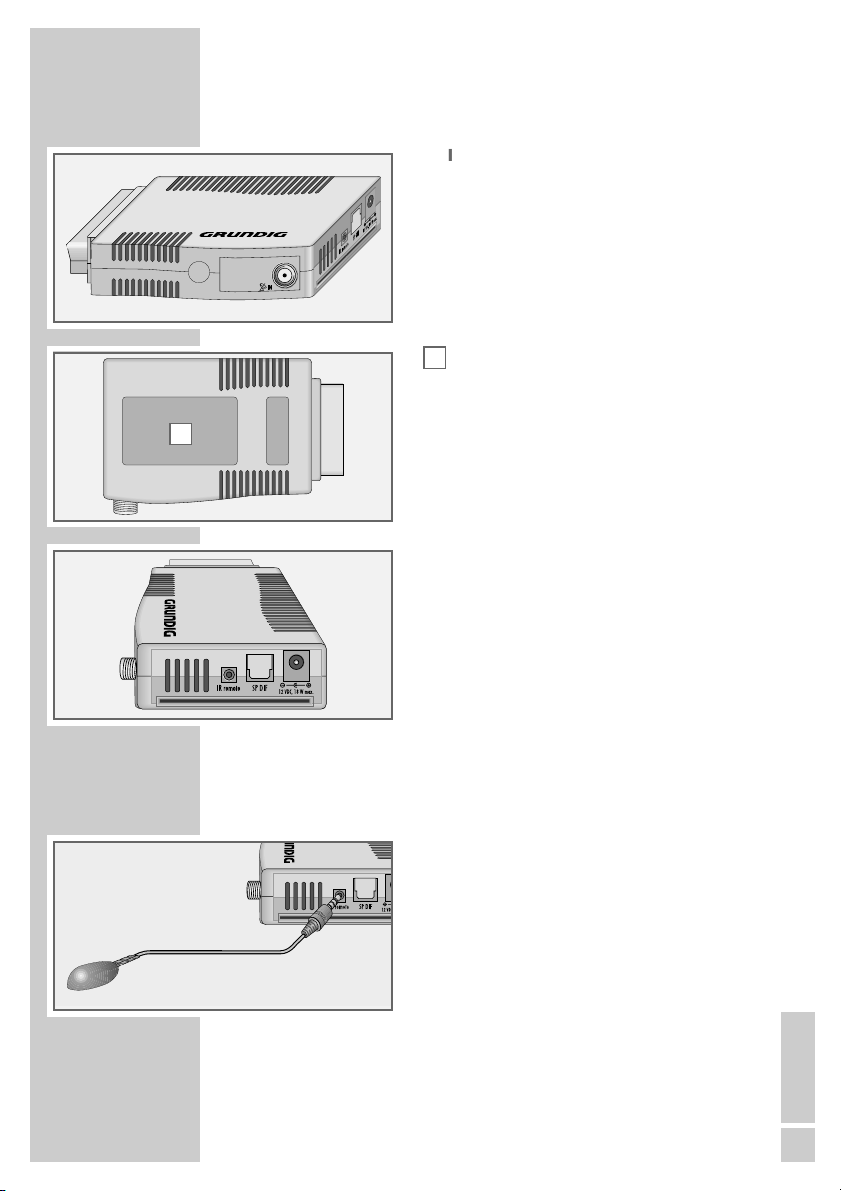
DEUTSCH
7
Der Digital Satellite Receiver
ʐʐ
IN Antennenbuchse für die
Satellitenantenne.
Smartcard-Reader.
EURO AV Euro-AV-Stecker (Ausgang) zum
Anschließen an das Fernsehgerät.
IR remote Anschlussbuchse für den
Infrarotempfänger.
SP DIF Ton-Ausgangsbuchse (optisch) für
PCM/Dolby Digital/DTS-Signale;
zum Anschließen eines digitalen
Mehrkanal-Audio-/Videoverstärkers oder AV-Receivers.
12 VDC Anschlussbuchse für das
18 W max. beiliegende Netzteil.
Der Infrarot-Empfänger
Der Infrarot-Empfänger empfängt die Infrarotsignale der Fernbedienung und gibt die Befehle
über das Kabel an den Digital-Receiver weiter.
Bringen Sie den Infrarot-Empfänger deshalb so an,
dass er die Befehle der Fernbedienung empfangen
kann.
Beim Einschalten aus Bereitschaft (Stand-by) schaltet der Receiver zum zuletzt gewählten Programmplatz (Last Station Memory).
•
(rot) Der Digital-Receiver ist in Bereit-
schaft (Stand-by).
•
(grün) Der Digital-Receiver ist einge-
schaltet.
A
AUF EINEN BLICK
_______________________________
A
Page 8
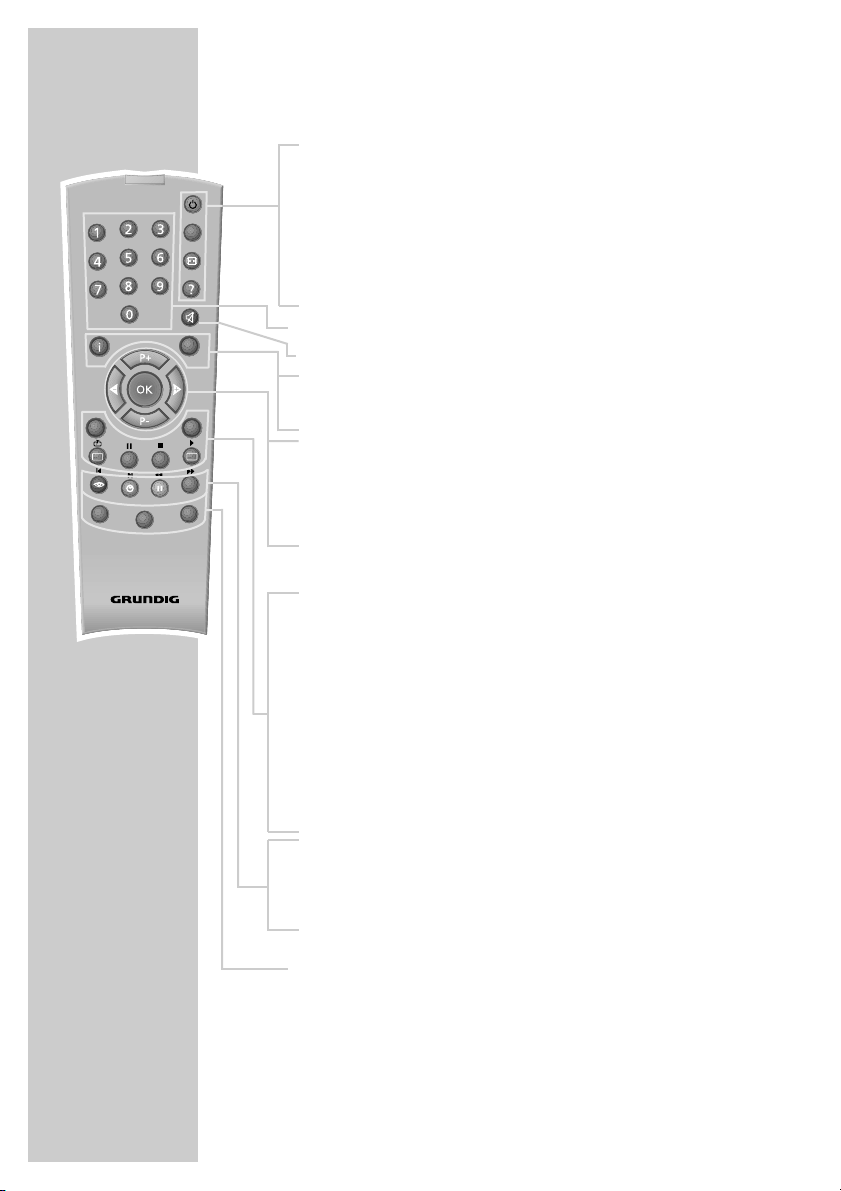
8
AUF EINEN BLICK
_______________________________
Die Fernbedienung
Ǽ Schaltet den Digital-Receiver in Bereitschaft (Stand-by)
und aus Bereitschaft wieder zum zuletzt gewählten
Programmplatz.
PIP Ohne Funktion.
E
Blendet das Bildformat und Toninformationen ein.
? Blendet Programminformationen ein.
1 … 0 Wählen Programme.
d Schaltet den Ton stumm und wieder laut (Mute).
i Ruft das Hauptmenü auf.
Z Schaltet die aktuelle Menüebene ab.
ǸǷ Ändern die Lautstärke.
P+ P- Schalten die Programmplätze schrittweise vorwärts
und rückwärts.
OK Ruft die Programmliste auf.
Mit
A/B
kann zwischen Programmliste und Favoriten-
listen gewechselt werden.
TXT Schaltet vom Fernseh-Betrieb auf Videotext-Betrieb,
Mix-Betrieb und zurück zum Fernseh-Betrieb.
TV-G Ruft den elektronischen Programmführer (TV-Guide)
auf.
TV
Schaltet auf TV-Betrieb um.
MHP
Ohne Funktion.
A/B
Schaltet um zwischen den beiden zuletzt gewählten
Programmen.
RADIO Schaltet auf RADIO-Betrieb um.
Ȅ Blendet die Uhrzeit ein.
ǷǷ
Schaltet zwischen den Tonkanälen um.
z
F
Ruft Optionen auf (nicht bei allen Programmen verfügbar).
DR, TV Schaltet auf die Bedienung eines GRUNDIG
DVD AV-Receivers, GRUNDIG Fernsehgerätes oder
GRUNDIG DVD-Players.
Entsprechende Taste (»DR«, »TV«, »DVD«) gedrückt
halten. Anschließend gewünschte Taste drücken.
Hinweis:
Welche Funktionen Sie ausführen können, hängt von
der Ausstattung des Gerätes ab.
Probieren Sie es einfach aus.
PIP
z
TXT
TV
MHP
DR
Tele Pilot 766 S
TV-G
Radio
A/B
d
DVD
TV
Page 9
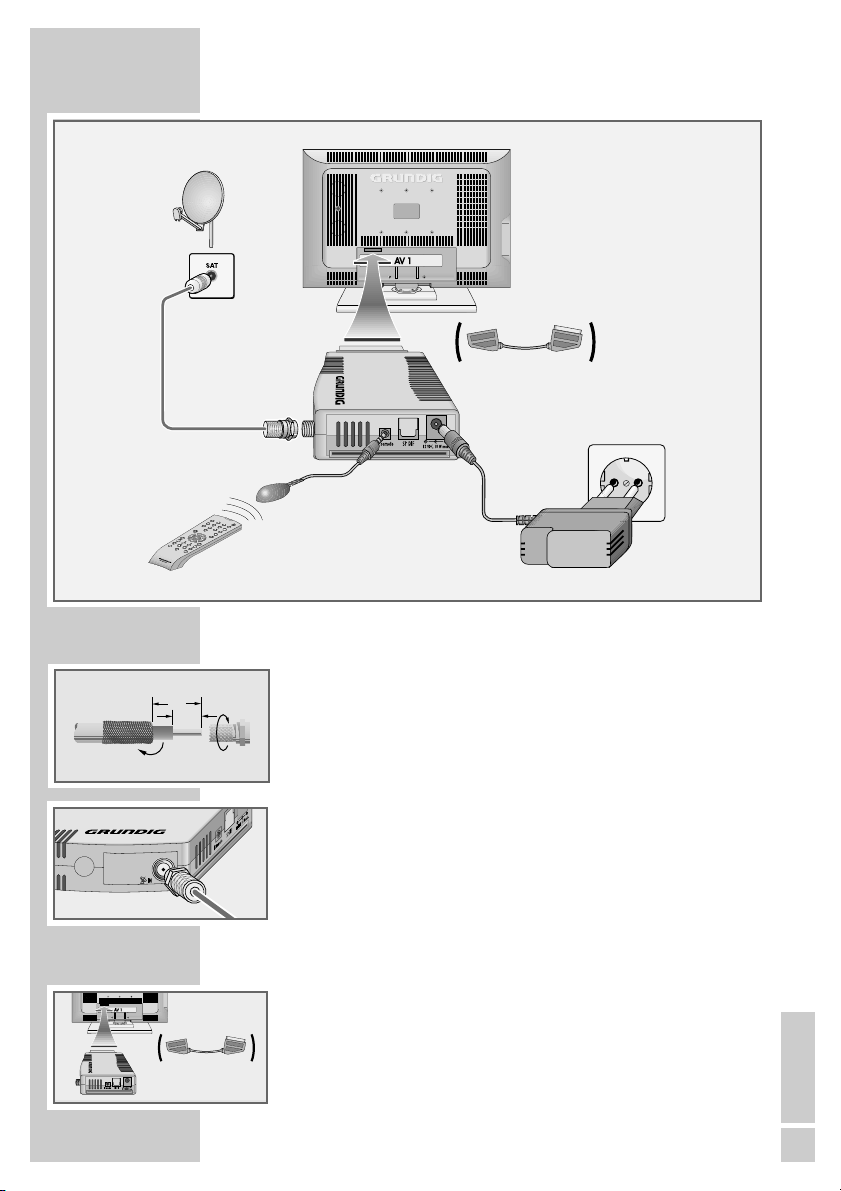
DEUTSCH
9
Antenne anschließen
1 Antennenkabel der Satellitenantenne an die Buchse »ʐʐIN« des
Digital-Receivers anschließen (Schraubanschluss, F-Connector).
Fernsehgerät anschließen
1 Digital-Receiver in die entsprechende Euro-AV-Buchse (z.B.
EURO-AV, SCART) des Fernsehgerätes stecken.
Ist dies aus Platzgründen nicht möglich, die beigepackte EUROAV-Verlängerung verwenden.
ANSCHLIESSEN/VORBEREITEN
_________
12
7
Page 10
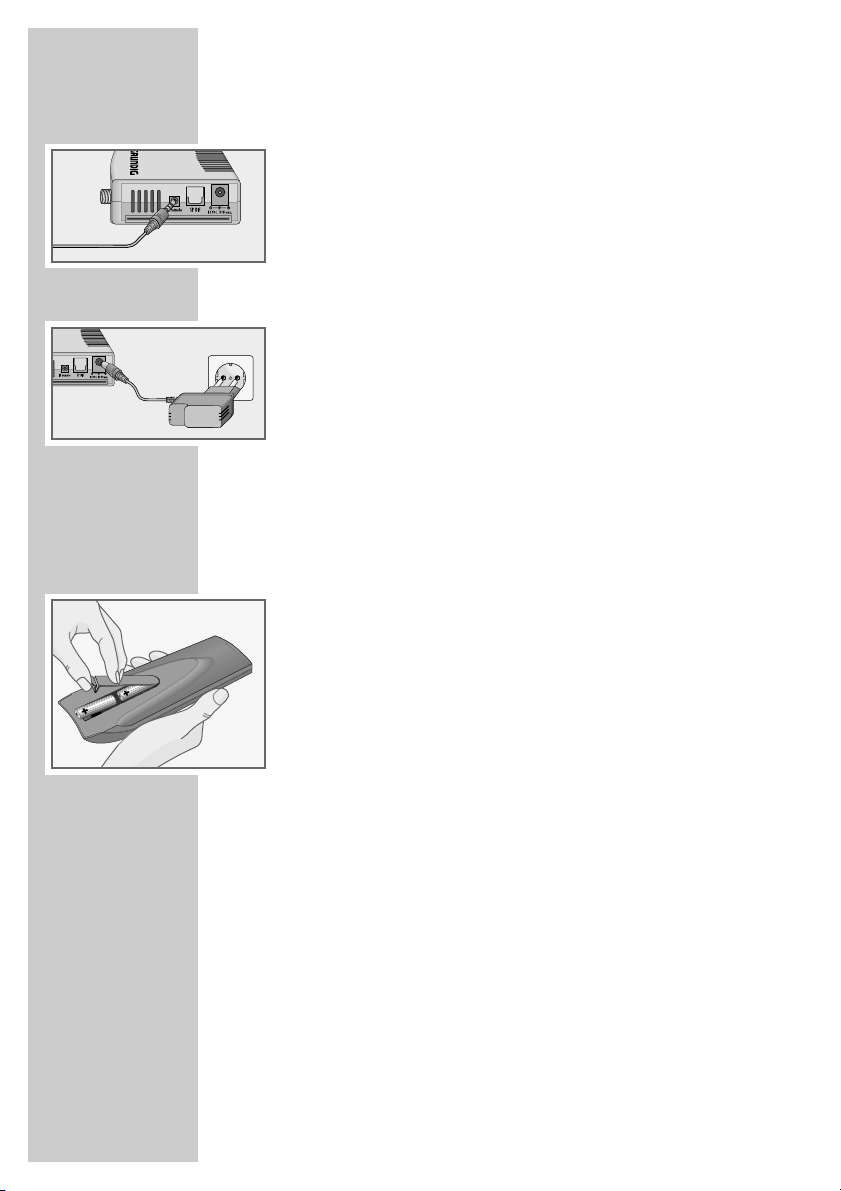
10
Infrarot-Empfänger anschließen
1 Stecker des Infrarot-Empfängers in die Buchse »IR remote«
des Digital-Receivers stecken.
Steckernetzteil anschließen
1 Stecker des beigepackten Netzteils in die Buchse »12 VDC« des
Digital-Receivers stecken.
2 Steckernetzteil in die Steckdose stecken.
Hinweise:
Stecken Sie das Steckernetzteil Ihres Gerätes erst dann in die
Steckdose, wenn Sie das Fernsehgerät und die Antenne angeschlossen haben!
Nur durch Ziehen des Netzteils wird der Digital-Receiver vollständig vom Stromnetz getrennt.
Batterien in die Fernbedienung einlegen
1 Batteriefach öffnen, dazu Deckel abnehmen.
2 Batterien einlegen (Typ Mignon, z.B. UM-3 oder AA, 2 x
1,5V).
Dabei Polung beachten (im Batteriefachboden markiert).
3 Batteriefach schließen.
Hinweis:
Wenn der Digital-Receiver auf die Fernbedienbefehle nicht
mehr richtig reagiert, können die Batterien verbraucht sein.
Verbrauchte Batterien unbedingt entfernen.
Für Schäden, die durch ausgelaufene Batterien entstehen, kann
nicht gehaftet werden.
Umwelthinweis
Die Batterien – auch schwermetallfreie – dürfen nicht im Hausmüll entsorgt werden. Verbrauchte Batterien müssen in die Altbatteriesammelgefäße bei Handel und öffentlich-rechtlichen
Entsorgungsträgern gegeben werden.
ANSCHLIESSEN/VORBEREITEN
_________
Page 11
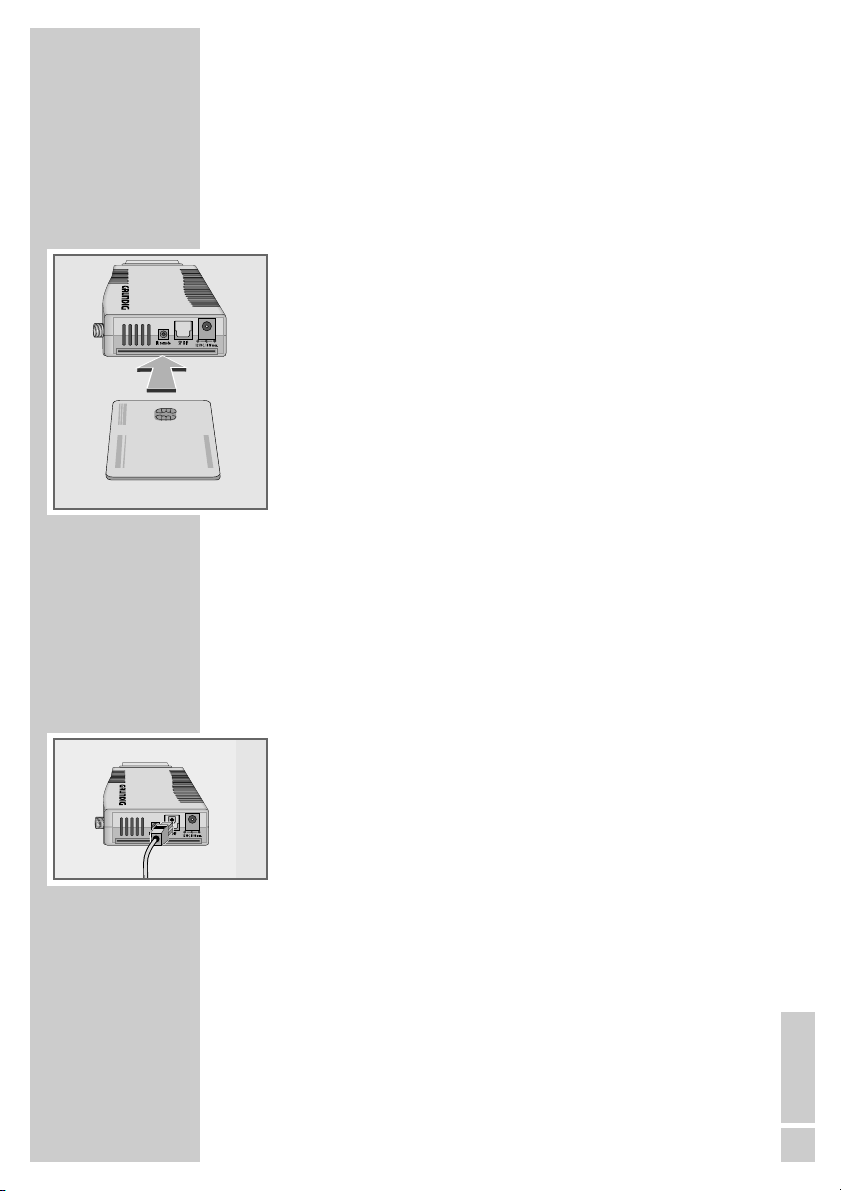
DEUTSCH
11
Smartcard einstecken
Zum Empfang verschlüsselter (Crypto Works) digitaler Satellitenprogramme benötigen Sie eine Smartcard von Ihrem Programmanbieter.
1 Digital-Receiver mit »
Ǽ« ausschalten.
2 Smartcard aus der Verpackung nehmen und in den Smartcard
Reader stecken.
Hinweis:
Die Smart-Card muss vollständig in den Digital-Receiver eingeschoben werden und bündig abschließen.
Gegebenenfalls müssen Sie beim Einschieben einen kleinen
Widerstand überwinden.
3 Digital-Receiver mit »
Ǽ« einschalten.
4 Einen Programmplatz mit dem abonnierten Programm an-
wählen und warten, bis die Freischaltung angekommen ist und
Sie ein freies Bild haben.
Hinweise:
Der Chip auf der Smartcard muss zum Digital-Receiver und
nach vorne zum Euro-AV-Stecker zeigen.
Lassen Sie die Smartcard nach der Installation ständig eingesteckt.
Dolby-Surround*-Anlage anschließen
Mit diesem Anschluss können Sie den Ton in digitaler Qualität
genießen.
1 Handelsübliches optisches Kabel in die Buchse »SP DIF« des
Digital-Receivers und in die entsprechende Buchse der DolbySurround-Anlage stecken.
Hinweis:
Das digitale Tonsignal muss „eingeschaltet” werden, siehe Seite
31.
ANSCHLIESSEN/VORBEREITEN
_________
* Gefertigt unter Lizenz von Dolby Laboratories Licensing Corporation.
„Dolby-Surround“ und das Doppel-D-Symbol „
ij “ sind Warenzei-
chen der Dolby Laboratories Licensing Corporation. Copyright 1992
Dolby Laboratories, Inc. Alle Rechte vorbehalten.
Page 12
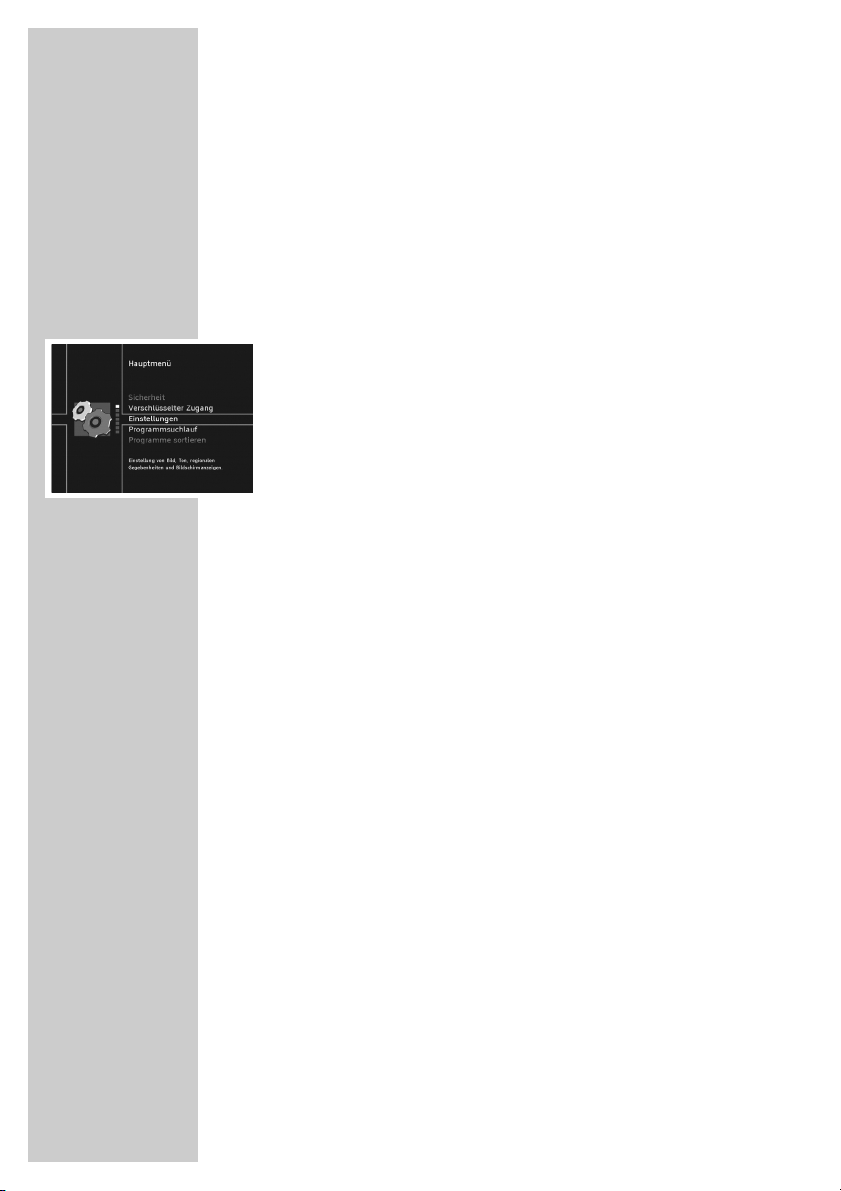
12
Die Menüführung
Dieser Digital-Receiver ist mit einer sehr umfassenden, benutzerfreundlichen Menüführung ausgestattet. Die Menüführung wird am
Bildschirm des Fernsehgerätes eingeblendet.
Viele Funktionen, die Sie mit der Fernbedienung wählen, beantwortet der Digital-Receiver mit informativen Menüs und Symbolzeilen
am Bildschirm des Fernsehgerätes.
Sie können hier vielfältige Einstellungen vornehmen und Informationen zur Bedienung Ihres Digital-Receivers erhalten.
Das Menü ist die Steuerzentrale Ihres Digital-Receivers. Seine
Menüführung fordert zum Dialog zwischen Ihnen und dem DigitalReceiver auf.
Sie rufen das Hauptmenü mit »
i« auf.
Im Menü bewegen Sie sich mit »P-« oder »P+« und wählen die
gewünschte Funktion.
Wenn Sie Ihre Wahl mit »OK« bestätigen, erscheint ein entsprechendes Untermenü. Auch hier bewegen Sie sich mit »P-« oder
»P+« und wählen die gewünschte Zeile. Die gewählte Zeile ist hell
markiert.
Bestätigen Sie Ihre Wahl mit »OK«. Meist erscheint dann ein weiteres Menü, in dem Sie sich mit »P-« oder »P+« bewegen und die
gewünschte Einstellung wählen. Einstellungen nehmen Sie mit »P-«,
»P+«, »
Ǹ
« oder »Ƿ« vor.
Mit »Z« verlassen Sie die aktuelle Menüebene.
Mit »
i« verlassen Sie das Menü sofort.
GRUNDEINSTELLUNGEN
____________________
Page 13
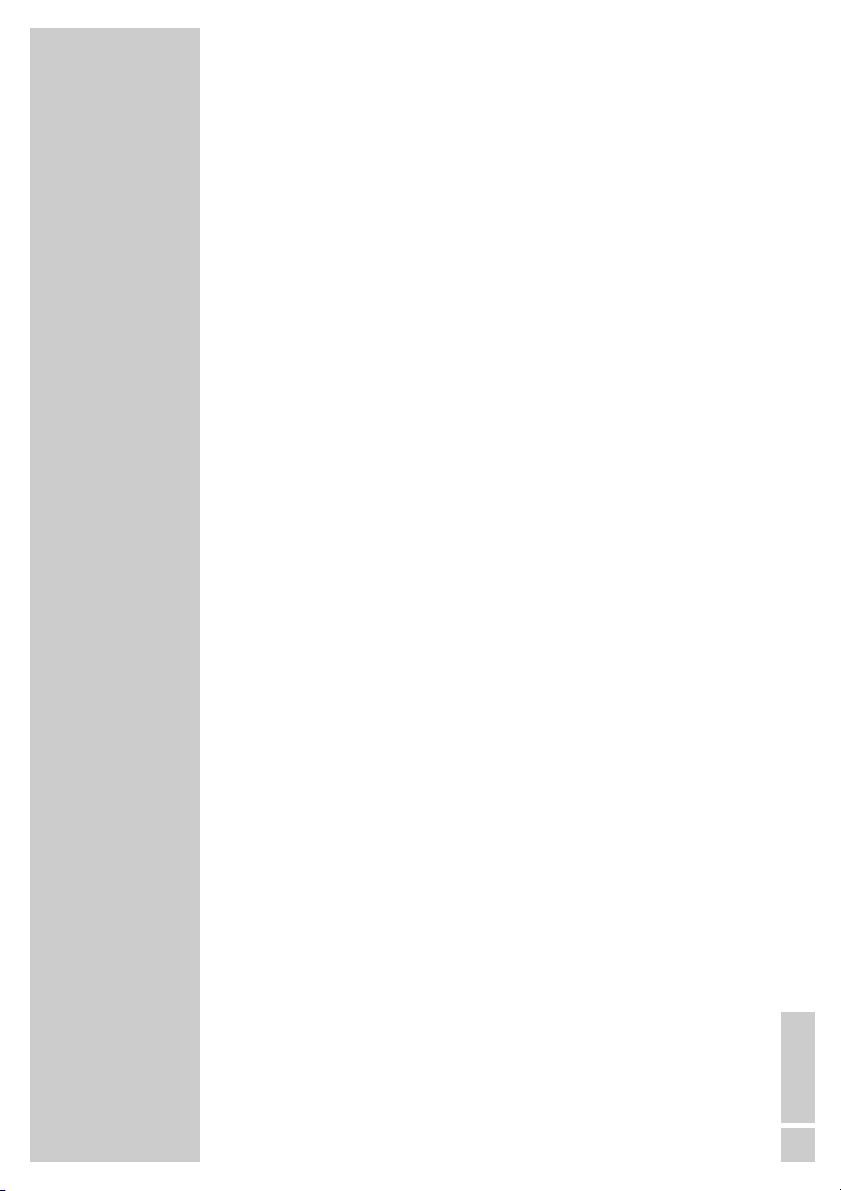
DEUTSCH
13
Erstinstallation
Um Programme an Ihrem Digital Satellite Receiver einzustellen,
haben Sie mehrere Möglichkeiten.
In Variante 1
wählen Sie die Menüsprache des Gerätes, das Land in dem sich der
Digital Satellite Receiver befindet und notwendige Anpassungen an
Ihr Fernsehgerät.
Da der Digital Satellite Receiver bereits mit den Programmen des
Satelliten Astra 19,2° Ost vorprogrammiert ist, sind keine weiteren
Einstellungen notwendig.
Die vorprogrammierten Programme werden in die Programmliste
übernommen.
Die Variante zwei
verwenden Sie, wenn Sie Programme von verschiedenen Satelliten
empfangen möchten und Ihnen die Konfiguration der Empfangsanlage (Antenne, LNB’s, Multiswitch) bekannt ist.
Die Einstellung finden Sie auf Seite 15.
Suche nach neuen Programmen
Es kommen immer wieder „neue” Satellitenprogramme hinzu oder
Satellitendaten werden geändert. Deshalb empfehlen wir Ihnen, von
Zeit zu Zeit den automatischen Suchlauf des Digital-Receivers zu
starten.
Die Suche für neue Programme finden Sie auf Seite 35.
Wird ein Programm bei der automatischen Suche nicht gefunden,
kann es über die manuelle Suche gezielt gesucht werden. Dazu
müssen alle Parameter des zu suchenden Programmes korrekt eingegeben werden. Die aktuellen Transponderdaten können Sie im
Videotext-Angebot verschiedener Sendeanstalten abfragen (z.B.
SAT1 oder 3SAT), einer aktuellen Satelliten-Fachzeitschrift oder dem
Internet entnehmen.
Diese Einstellung finden Sie auf Seite 36.
GRUNDEINSTELLUNGEN
____________________
Page 14
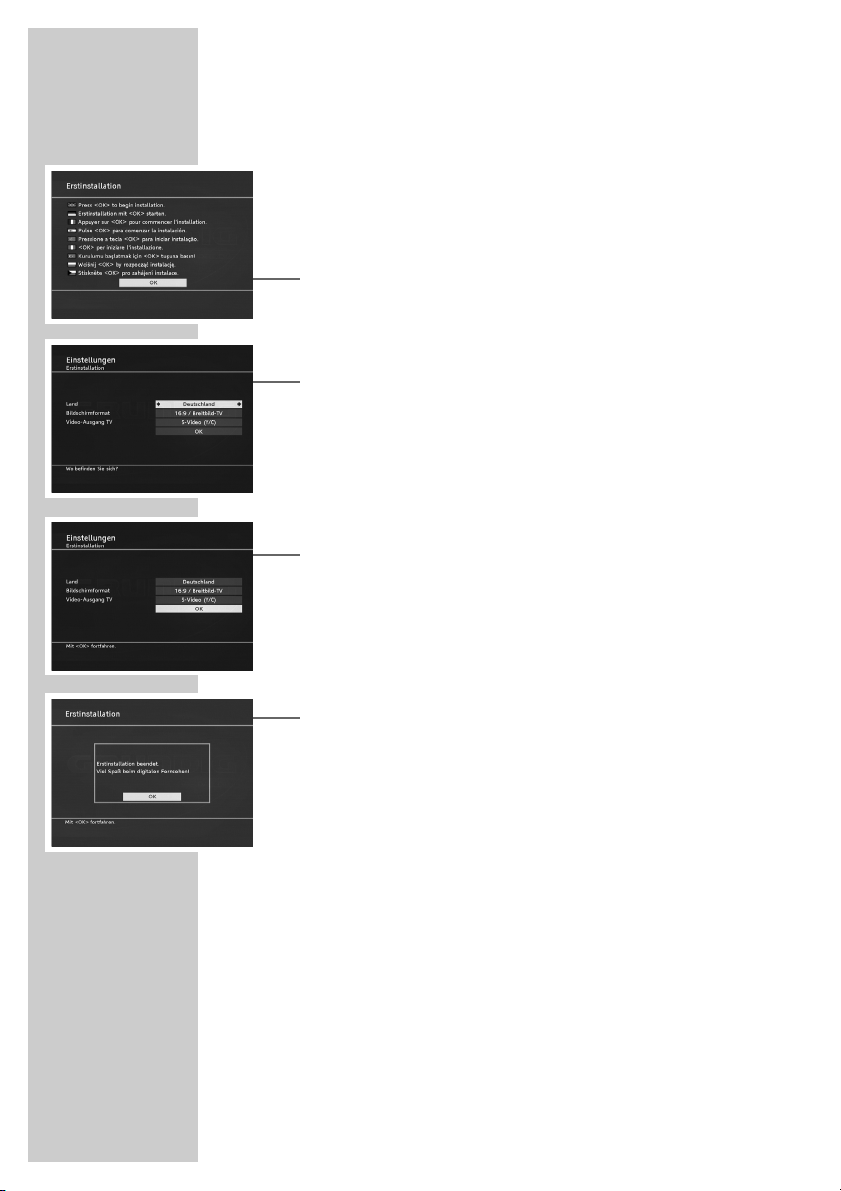
14
Programme einstellen, Variante 1
1 Fernsehgerät einschalten und den Programmplatz für den Digi-
tal-Receiver wählen.
2 Digital-Receiver mit »
Ǽ« einschalten.
– Nach der ersten Inbetriebnahme wird die Seite »Erstinstallati-
on« eingeblendet.
3 Erstinstallation mit »OK« starten.
4 Gewünschte Sprache mit »
Ǹ
« oder »Ƿ« wählen und mit »OK«
bestätigen.
– Das Menü »Einstellungen« wird eingeblendet.
5 Land mit »
Ǹ
« oder »Ƿ« wählen.
6 Zeile »Bildschirmformat« mit »P-« oder »P+« anwählen und
mit »
Ǹ
« oder »Ƿ« das Bildschirmformat für Ihr Fernsehgerät
wählen.
7 Zeile »Video-Ausgang TV« mit »P-« oder »P+« anwählen und
mit »
Ǹ
« oder »Ƿ« das Video-Signal für Ihr Fernsehgerät
wählen.
8 Schaltffläche »OK« mit »P-« oder »P+« anwählen und mit
»OK« die Eingaben bestätigen.
– Das Menü »LNB-Einstellungen« wird eingeblendet, in Zeile
»Position A« ist der Satelitt Astra 19,2° Ost eingestellt.
9 Mit »OK« die Einstellungen bestätigen.
– Die vorprogrammierten Programme werden in die Pro-
grammliste übertragen.
10 Einstellung mit »OK« beenden.
Hinweis:
Sie können jetzt aus dieser Programmliste Ihre Wunschprogramme in vier Favoritenlisten kopieren, in der Favoritenliste
die Reihenfolge der vorprogrammierten Programme nach Ihren
eigenen Wünschen gestalten bzw. nicht benötigte Programme
löschen (siehe die Seiten 17 bis 19).
GRUNDEINSTELLUNGEN
____________________
Page 15

DEUTSCH
15
GRUNDEINSTELLUNGEN
____________________
Programme einstellen, Variante 2
1 Fernsehgerät einschalten und den Programmplatz für den
Digital-Receiver wählen.
2 Digital-Receiver mit »
Ǽ« einschalten.
– Nach der ersten Inbetriebnahme wird die Seite »Erstinstallati-
on« eingeblendet.
3 Erstinstallation mit »OK« starten.
4 Gewünschte Sprache mit »
Ǹ
« oder »Ƿ« wählen und mit
»OK« bestätigen.
– Das Menü »Einstellungen« wird eingeblendet.
5 Land mit »
Ǹ
« oder »Ƿ« wählen.
6 Zeile »Bildschirmformat« mit »P-« oder »P+« anwählen und
mit »
Ǹ
« oder »Ƿ« das Bildschirmformat für das Fernsehgerät
wählen.
7 Zeile »Video-Ausgang TV« mit »P-« oder »P+« anwählen und
mit »
Ǹ
« oder »Ƿ« das Video-Signal für Ihr Fernsehgerät
wählen.
8 Schaltffläche »OK« mit »P-« oder »P+« anwählen und mit
»OK« die Eingaben bestätigen.
– Das Menü »LNB-Einstellungen« wird eingeblendet, in Zeile
»Position A« ist der Satelitt Astra 19,2° Ost eingestellt.
Hinweis:
Wenn Sie mehrere Satelitten empfangen wollen und Ihre Empfangsanlage ist dafür vorgesehen, können Sie die dafür notwendigen Parameter einstellen.
9 Benötigte Zeile mit »P-« oder »P+« wählen.
– »LNB-Steuerung«:
DiSEqC 1. 0
Mit einem DiSEqC-Schalter können bis zu vier Satelliten
gleichzeitig empfangen werden. Unter Position A-D müssen Sie den entsprechenden Satelliten für die jeweilige
DiSEqC-Positionen wählen.
Für spezielle Anlagen kann in der Zeile »DiSEqCSequenz« die Anzahl der Sequenzen eingestellt werden.
LNB-Versorgung aus
die Umschaltung für LNB/Satelliten ist ausgeschaltet.
kein DiSEqC
es wird keine Versorgungsspannung für die LNB geliefert.
Toneburst
mit Toneburst können Sie bis zu zwei Satelliten gleichzeitig empfangen. Unter Position A-B müssen Sie den entsprechenden Satelliten für die jeweilige Position wählen.
Page 16

16
– »DiSEqC-Sequenz«;
Hier kann gewählt werden, ob die Informationen zu DiSEqC
1. 0 einmal, zweimal oder dreimal gesendet werden soll.
– »Position A« bis »Position D«;
Hier können – abhängig von der Empfangsanlage – verschiedene Satelliten eingegeben werden.
Zeile »Position A« bis »Position D« mit »P-« oder »P+«
anwählen und mit »OK« aktivieren, benötigten Satelliten
mit »
Ǹ
« oder »Ƿ« wählen, mit »P-« oder »P+« die Zeile
»Low-Band-LOF« oder »High-Band-LOF« wählen und mit
»1...0« die benötigte(n) Frequenz(en) eingeben.
Schaltfläche »OK« mit »P-« oder »P+« wählen und mit
»OK« bestätigen.
Zum Speichern dieser Einstellung die Schaltfläche »Ja« mit
»OK« bestätigen.
10 Schaltffläche »OK« mit »P+« oder »P-« anwählen und mit
»OK« die Eingaben bestätigen.
Hinweise:
Die vorprogrammierten Programme für den Satelliten Astra
19,2° Ost werden in die Programmliste übertragen.
Für die Progamme von neu eingestellten Satelliten muss der Programmsuchlauf gestartet werden. Die Einstellung finden Sie im
Kapitel „Suche nach neuen Programmen” auf Seite 35.
11 Einstellung mit »OK« beenden.
Hinweis:
Sie können jetzt aus dieser Programmliste Ihre Wunschprogramme in vier Favoritenlisten kopieren, in der Favoritenliste
die Reihenfolge der vorprogrammierten Programme nach Ihren
eigenen Wünschen gestalten bzw. nicht benötigte Programme
löschen (siehe nächste Seite).
GRUNDEINSTELLUNGEN
____________________
Page 17

DEUTSCH
17
GRUNDEINSTELLUNGEN
____________________
Favoritenlisten bearbeiten
Die Struktur der Favoritenlisten
Die Programme (TV-Programme und Radioprogramme) die der
Suchlauf gefunden hat, werden in der Programmtabelle gespeichert.
Bevorzugte Programme können Sie in bis zu vier Favoritenlisten
kopieren.
Anschließend können Sie die Reihenfolge der Programme nach
Ihren eigenen Wünschen gestalten bzw. nicht benötigte Programme
wieder löschen.
Bevor Sie die Favoritenlisten bearbeiten, können Sie die Programmliste filtern. Dies erleichtert die nachfolgende Auswahl der Programme in die Favoritenlisten.
Programme in der Programmliste „filtern”
Sie können die Programme der Programmliste nach verschiedenen
Kriterien auswählen:
– Satellit;
die Programme eines Satelliten oder aller Satelliten werden in
der Programmliste gezeigt.
– Programme;
es werden alle Programme, nur frei empfangbare oder nur verschlüsselte Programme in der Programmliste gezeigt.
– Sortierung;
die Reihenfolge der Programme ist möglich nach ihrer Nummer, von A bis Z, Z bis A oder der Service-ID.
1 Hauptmenü mit »
i« aufrufen.
– Das Hauptmenü wird eingeblendet.
2 Zeile »Programme sortieren« mit »P-« oder »P+« wählen und
mit »OK« bestätigen.
– Die Übersicht der Favoritenlisten wird eingeblendet.
3 Favoritenliste 1 mit »OK« aufrufen.
– Die Programmliste und die Favoritenliste 1 wird eingeblendet,
der Cursor steht in der Programmliste.
4 Funktion »Programme filtern« mit »
ǷǷ
« (gelb) aktivieren.
5 Gewünschte Zeile mit »P-« oder »P+« wählen.
6 Auswahlkriterium mit »
Ǹ
« oder »Ƿ« wählen.
7 Zeile »Übernehmen« mit »P-« oder »P+« anwählen und mit
»OK« die Eingaben bestätigen.
8 Einstellung mit »
i« beenden.
Page 18

18
GRUNDEINSTELLUNGEN
____________________
Programme in die Favoritenliste(n) kopieren
1 Hauptmenü mit »i« aufrufen.
2 Zeile »Programme sortieren« mit »P-« oder »P+« wählen und
mit »OK« bestätigen.
– Die Übersicht der Favoritenlisten wird eingeblendet.
3 Gewünschte Favoritenliste »P-« oder »P+« wählen und mit
»OK« aufrufen.
– Die Programmliste und die gewählte Favoritenliste wird ein-
geblendet.
Hinweis:
Mit » « oder » « kann in der Progammliste zwischen
TV-Programmen und Radioprogrammen umgeschaltet werden.
4 Das gewünschte Programm mit »P-« oder »P+« in der Pro-
grammliste wählen.
5 Das ausgewählte Programm mit »OK« in die Favoritenliste
kopieren.
– Favoritenprogramme sind in der Programmliste mit einem
Stern gekennzeichnet.
Hinweis:
Einstellung für weitere Programme wiederholen.
6 Einstellung mit »i« beenden.
Programme in den Favoritenlisten sortieren
1 Hauptmenü mit »i« aufrufen.
2 Zeile »Programme sortieren« mit »P-« oder »P+« wählen und
mit »OK« bestätigen.
– Die Übersicht der Favoritenlisten wird eingeblendet.
3 Gewünschte Favoritenlisten »P-« oder »P+« wählen und mit
»OK« aufrufen.
Hinweis:
Mit » « oder » « kann in der Progammliste zwischen
TV-Programmen und Radioprogrammen umgeschaltet werden.
4 Zur Favoritenliste mit »A/B« schalten.
5 Das zu verschiebende Programm mit »P-« oder »P+« wählen
und mit »OK« bestätigen.
– Der Programmname wird eingerückt.
6 Gewünschten Programmplatz mit »P-«, »P+«, »
Ǹ
« oder »Ƿ«
wählen und mit »OK« bestätigen.
Hinweis:
Einstellung für weitere Programme wiederholen.
7 Einstellung mit »i« beenden.
RadioTV
RadioTV
Page 19

DEUTSCH
19
GRUNDEINSTELLUNGEN
____________________
Programme aus der Programmliste löschen
1 Hauptmenü mit »i« aufrufen.
2 Zeile »Programme sortieren« mit »P-« oder »P+« wählen und
mit »OK« bestätigen.
– Die Übersicht der Favoritenlisten wird eingeblendet.
3 Gewünschte Favoritenlisten »P-« oder »P+« wählen und mit
»OK« aufrufen.
– Die Programmliste und die Favoritenliste 1 wird eingeblendet,
der Cursor steht in der Programmliste.
Hinweis:
Mit » « oder » « kann in der Progammliste zwischen
TV-Programmen und Radioprogrammen umgeschaltet werden.
4 Zur Favoritenliste mit »A/B« schalten.
5 Das zu löschende Programm mit »P-« oder »P+« wählen.
6 Zum Löschen des Programms »
z
« drücken.
– Das Programm ist aus der Favoritenliste gelöscht.
Hinweis:
Mit »
ǷǷ
« können alle Programme einer Favoritenliste auf ein-
mal gelöscht werden.
7 Einstellung mit »i« beenden.
Einstellungen speichern
Nachdem Sie alle Änderungen in den Favoritenlisten durchgeführt
haben, müssen diese gespeichert werden.
1 Nach der letzten Änderung die Sicherheitsabfrage (Ja) mit
»OK« bestätigen;
oder
Änderungen nicht speichern, dazu mit »Ǹ« oder »Ƿ« die
Anzeige »Nein« wählen und mit »OK« bestätigen.
2 Einstellung mit »i« beenden.
RadioTV
Page 20

20
GRUNDFUNKTIONEN
_________________________
Ein- und Ausschalten
1 Fernsehgerät einschalten und den Programmplatz für den Digi-
tal-Receiver wählen.
2 Digital-Receiver mit »
Ǽ« aus Bereitschaft (Stand-by) einschal-
ten.
– Die Betriebsanzeige leuchtet grün.
3 Digital-Receiver mit »
Ǽ« in Bereitschaft (Stand-by) schalten.
– Die Betriebsanzeige leuchtet rot.
Betriebsart wählen
Sie können zwischen den Betriebsarten TV (Fernsehprogramme),
RADIO (Rundfunkprogramme).
1 Gewünschte Betriebsart mit » « oder » « wählen.
Programmplätze wählen – direkt
1 Programmplätze schrittweise vor- und zurückschalten, dazu
»P+« oder »P-« entsprechend oft drücken.
2 Ein- und mehrstellige Programmplatznummern mit »1 ... 0«
eingeben.
– Nicht belegte Programmplätze werden ignoriert.
Hinweis:
Nach jedem Programmwechsel erscheint eine Bildschirmeinblendung, welche Sie über die aktuelle Programmplatznummer,
den Namen des Programms, die Uhrzeit, den Titel der aktuellen
und nachfolgenden Sendung und der Startzeit informiert.
Wird »?« gedrückt erhalten Sie ausführliche Informationen zur
aktuellen Sendung. Wenn Sie »
Ƿ
« drücken, erhalten Sie Informationen zur nächsten Sendung. Durch Drücken von »Ǹ«
gelangen Sie wieder zu den Informationen der aktuellen Sendung.
Programme aus Programmlisten wählen
Sie können Programme aus verschiedenen Listen (z. B. TV Programme, TV-Favoriten, Radioprogramme) wählen.
1 Programmliste mit »OK« aufrufen.
– Es wird die zuletzt aktivierte Programmliste eingeblendet.
2 Programmliste mit »A/B« wechseln.
3 Listen mit »
Ǹ
« oder »Ƿ« „durchblättern”.
Gewünschtes Programm mit »P-« oder »P+« wählen und mit
»OK« aufrufen.
4 Programmliste mit »Z« abschalten.
RadioTV
Page 21

DEUTSCH
21
GRUNDFUNKTIONEN
_________________________
Vom aktuellen zum zuletzt aktiven Programm
schalten
Der Digital-Receiver merkt sich das zuletzt aktive Programm, wenn
dieses zuvor mindestens 1 Sekunde aktiviert war.
1 Mit »A/B« vom aktuellen zum zuletzt aktiven Programm schal-
ten.
2 Mit »A/B« zum aktuellen Programm zurückschalten.
Hinweis:
Die Umschaltung erfolgt nur, wenn sich keine Einblendung am
Bildschirm befindet.
Lautstärke ändern
Im Menü-Betrieb kann die Lautstärke nicht geändert werden.
1 Gewünschte Lautstärke mit »
Ǹ
« oder »Ƿ« einstellen.
– Am Bildschirm des Fernsehgerätes wird eine Lautstärkeskala
eingeblendet.
Ton stummschalten (Mute)
1 Ton mit »d« an der Fernbedienung stummschalten.
2 Stummschaltung mit »
d« an der Fernbedienung wieder auf-
heben.
– Der Ton ist mit der vorher eingestellten Lautstärke zu hören.
Uhrzeit einblenden
1 Uhrzeit mit »Ȅ« einblenden.
Optionen nutzen
Einige Programme stellen gelegentlich mehrere Kameraperspektiven, Tonspuren und/oder Teletext zur Auswahl.
Stehen eine oder mehrere Optionen zur Verfügung, werden beim
Programmwechsel in der rechten Ecke die Symbole ɳ,, ,
oder angezeigt.
Das bedeutet, dass entweder eine Programminformationen, eine
Ton-, eine Bild- oder eine Teletextauswahl oder mehrere Auswahlmöglichkeiten zugleich zur Verfügung stehen.
1 Gewünschte Option mit »TXT«, »
F
«, »?« oder »z« aus-
wählen.
2 Einblendung mit »Z« abschalten.
TXT
Page 22

22
Elektronischer Programmführer (TV-Guide)
Der Elektronische Programmführer bietet eine Übersicht aller Sendungen, die in der nächsten Woche auf dem aktuellen Programm
ausgestrahlt werden.
1 Programminformationen mit »TV-G« einblenden.
– Alle Sendungen des aktuellen Tages werden eingeblendet.
Hinweise:
Nicht alle Programme bieten einen umfassenden TV-Guide.
Viele Sendeanstalten senden das aktuelle Tagesprogramm,
bieten jedoch keine Detailbeschreibung.
Es gibt Sendeanstalten, die keinerlei Informationen anbieten.
2 Mit »P-«, »P+«, »
Ǹ
« oder »Ƿ« die Sendungen wählen.
Hinweise:
Sie können mit den Farbtasten direkt zu den Sendungen des
Vormittags, des Nachmittags und des Abends wechseln.
3 Mit »i« die Programminformation zur angewählten Sendung
aufrufen.
Mit »P-« oder »P+« zur nächsten Seite der gewählten Programminformationen blättern .
Mit »
Ǹ
« oder »Ƿ« die Programminformationen der vorheri-
gen/nächsten Sendung anwählen.
Mit »Z« die Programminformation abschalten.
4 Mit »
Ȅ« und »OK« die angewählte Sendung in den Aufnah-
metimer übernehmen.
(Siehe auch Kapitel „Aufnahmetimer programmieren” auf Seite
32).
5 Elektronischen Programmführer mit »Z« abschalten.
GRUNDFUNKTIONEN
_________________________
Page 23

DEUTSCH
23
Videotext Grundfunktionen
1 Fernseh-Programm, dessen Videotextseiten Sie sehen wollen,
anwählen.
2 Videotext mit »TXT« aufrufen.
– Nach kurzer Zeit erscheint am Bildschirm des Fernsehgerätes
die Textseite 100.
Hinweis:
Eventuell müssen Sie noch »OK« drücken, damit der Videotext
angezeigt wird.
3 Gewünschte Textseite mit »1…0« oder den Farbtasten an-
wählen.
4 Textseiten blättern:
Mit »P-« eine Seite zurück, mit »P+« zur nächsten vorhande-
nen Seite, mit »
F
« 100 Seiten vorwärts, mit »ǷǷ« 100 Seiten
rückwärts.
5 Mit »TXT« Mix-Betrieb aktivieren.
– Fernsehbild und Videotext sind gleichzeitig zu sehen.
6 Videotext abschalten, dazu erneut »TXT« drücken.
Weitere Funktionen
Videotextseiten direkt anwählen
Auf vielen Übersichtsseiten finden sich dreistellige Seitennummern,
die sich direkt anwählen lassen.
1 Gewünschte Seitennummer mit »
Ǹ
« oder »Ƿ« anwählen.
– An der ersten oder letzten Seitennummer steht ein Cursor.
2 Videotext-Seite mit »OK« aufrufen.
Zeichenhöhe vergrößern
Wenn Sie Schwierigkeiten haben, den Text auf den Bildschirm zu
lesen, können Sie die Zeichenhöhe verdoppeln.
1 Zeichenhöhe einer Videotextseite vergrößern, dazu »A/B«
drücken.
Programmübersicht aufrufen
1 Mit »TV-G« die Videotextseite 300 aufrufen.
VIDEOTEXT-BETRIEB
____________________________
Page 24

24
EINSTELLUNGEN
______________________________
Bildeinstellungen
1 Hauptmenü mit »i« aufrufen.
2 Zeile »Einstellungen« mit »P-« oder »P+« wählen und mit
»OK« bestätigen.
3 Zeile »Bildeinstellungen« mit »P-« oder »P+« wählen und mit
»OK« bestätigen.
Hinweis:
Die weitere Bedienung entnehmen Sie den folgenden Kapiteln.
Bildschirmformat des Fernsehgerätes wählen
Haben Sie ein Fernsehgerät oder einen Flachbildschirm mit dem
Format 16:9, wählen Sie die Einstellung »16:9/Breitbild-TV«.
Haben Sie ein Fernsehgerät oder einen Flachbildschirm mit dem
Format 4:3, wählen Sie die Einstellung »4:3«.
1 Zeile »Bildschirmformat« mit »P-« oder »P+« wählen.
2 Gewünschtes Bildformat mit »
Ǹ
« oder »Ƿ« wählen.
Bildanpassung für das Fernsehgerät wählen
Haben Sie das Format 4:3 gewählt, können Sie einstellen:
– »Pan & Scan/CCO« für eine bildschirmfüllende Breitbild-
Wiedergabe ohne schwarze Balken am oberen und unteren Bildschirmrand. Vom linken und rechten Bildschirmrand wird etwas
abgeschnitten.
– »Letterbox 14:9« und »Letterbox 16:9« für eine Breitbild-Wieder-
gabe, mit schwarzen Balken am oberen und unteren Bildschirmrand des Fernsehgerätes.
Haben Sie das Format 16:9 gewählt, können Sie einstellen:
– »Automatisch« für eine automatische Anpassung durch das Fern-
sehgerät.
– »Pillarbox« für eine 4:3 Bild-Wiedergabe mit schwarzen Balken
am linken und rechten Bildschirmrand des Fernsehgerätes.
– »Zoom«, die gesendeten Bilder werden vergrößert, dabei geht
oben und unten etwas Bildinhalt verloren. Die Bildgeometrie bleibt
aber erhalten.
1 Zeile »Bildanpassung« mit »P-« oder »P+« wählen.
2 Gewünschte Einstellung mit »
Ǹ
« oder »Ƿ« wählen.
Video-Signal am Euro AV-Ausgang (TV) einstellen
Sie können zwischen den Einstellungen »Video (FBAS)« (normale
Bildqualität), »S-Video (Y/C)« und »RGB« (hohe Bildqualität)
wählen. Werkseinstellung ist »RGB«.
1 Zeile »Video-Ausgang TV« mit »P-« oder »P+« wählen.
2 Gewünschtes Video-Signal mit »
Ǹ
« oder »Ƿ« wählen.
Page 25

DEUTSCH
25
EINSTELLUNGEN
______________________________
AFD wählen
Das übertragende Bildformat kann vom anzuzeigenden abweichen.
AFD erkennt und korrigiert die Darstellung, wenn Sie diese einschalten.
1 Zeile »AFD automatisch« mit »P-« oder »P+« wählen.
2 AFD mit »
Ǹ
« oder »Ƿ« ein- oder ausschalten.
Videotext
Mit dieser Funktion können Sie wählen, ob der Receiver oder das
Fernsehgerät den Videotext anzeigen soll.
1 Zeile »Videotext« mit »P-« oder »P+« wählen.
2 Gewünschte Einstellung mit »
Ǹ
« oder »Ƿ« wählen.
Standardeinstellungen wählen
Mit dieser Funktion können Sie die Bildeinstellungen auf voreingestellte Standardwerte (Werkseinstellung) zurücksetzen.
1 Zeile »Standardeinstellungen« mit »P-« oder »P+« wählen und
mit »OK« bestätigen.
2 Sicherheitsabfrage mit »
Ƿ
« auf »Ja« stellen und mit »OK«
bestätigen.
Einstellung beenden
1 Einstellung beenden, dazu »i« drücken.
Page 26

26
EINSTELLUNGEN
______________________________
Spracheinstellungen
1 Hauptmenü mit »i« aufrufen.
2 Zeile »Einstellungen« mit »P-« oder »P+« wählen und mit
»OK« bestätigen.
3 Zeile »Sprache« mit »P-« oder »P+« wählen und mit »OK«
bestätigen.
Hinweis:
Die weitere Bedienung entnehmen Sie den folgenden Kapiteln.
Sprache der Benutzerführung einstellen
1 Zeile »Menüsprache« mit »P-« oder »P+« wählen.
2 Gewünschte Sprache mit »
Ǹ
« oder »Ƿ« wählen.
Bevorzugte Audiosprache wählen
Sie können die bevorzugte Sprache auswählen, in der Sendungen
wiedergegeben werden sollen.
1 Zeile »Audiosprache« mit »P-« oder »P+« wählen.
2 Gewünschte Sprache mit »
Ǹ
« oder »Ƿ« wählen.
Zweite Audiosprache wählen
Sollte die gewünschte Sendung nicht in der unter »Audiosprache«
gewählten Sprache ausgestrahlt werden, wird die unter »Zweite
Audiosprache« gewählte Sprache verwendet.
1 Zeile »Zweite Audiosprache« mit »P-« oder »P+« wählen.
2 Gewünschte Sprache mit »
Ǹ
« oder »Ƿ« wählen.
Untertitelsprache wählen
Sie können die Sprache der Untertitel auswählen.
1 Zeile »Untertitelsprache« mit »P-« oder »P+« wählen.
2 Gewünschte Sprache mit »
Ǹ
« oder »Ƿ« wählen.
Page 27

DEUTSCH
27
Zweite Untertitelsprache wählen
Sollten die gewünschten Untertitel nicht in der unter »Untertitelsprache« gewählten Sprache ausgestrahlt werden, wird die unter
»Zweite Untertitelsprache« gewählte Sprache verwendet.
1 Zeile »Zweite Untertitelsprache« mit »P-« oder »P+« wählen.
2 Gewünschte Sprache mit »
Ǹ
« oder »Ƿ« wählen.
Untertitel automatisch
Sie können sich Untertitel automatisch einblenden lassen, wenn
diese in der gewählten Untertitlelsprache ausgestrahlt werden.
1 Zeile »Untertitel automatisch« mit »P-« oder »P+« wählen.
2 Funktion mit »
Ǹ
« oder »Ƿ« ein- oder ausschalten.
Einstellung beenden
1 Einstellung beenden, dazu »i« drücken.
EINSTELLUNGEN
______________________________
Page 28

28
EINSTELLUNGEN
______________________________
Menü-Einstellungen
1 Hauptmenü mit »i« aufrufen.
2 Zeile »Einstellungen« mit »P-« oder »P+« wählen und mit
»OK« bestätigen.
3 Zeile »Menü-Einstellungen« mit »P-« oder »P+« wählen und
mit »OK« bestätigen.
Hinweis:
Die weitere Bedienung entnehmen Sie den folgenden Kapiteln.
Infobanner-Einblenddauer
Sie können festlegen, wie lange das Infobanner bei einem Programmwechsel angezeigt werden soll.
Soll keine Einblendung des Infobanners erfolgen, wählen Sie
»Keine«.
1 Zeile »Infobanner-Einblenddauer« mit »P-« oder »P+« wählen.
2 Gewünschte Einblenddauer mit »
Ǹ
« oder »Ƿ« wählen.
Infobanner automatisch
Sie können wählen, ob beim Start einer neuen Sendung das Infobanner eingeblendet werden soll.
1 Zeile »Infobanner automatisch« mit »P-« oder »P+« wählen.
2 Funktion mit »
Ǹ
« oder »Ƿ« ein- oder ausschalten.
Sprache der Benutzerführung einstellen
1 Zeile »Menüsprache« mit »P-« oder »P+« wählen.
2 Gewünschte Sprache mit »
Ǹ
« oder »Ƿ« wählen.
Transparenz der OSD-Darstellung wählen
Sie können die Transparenz der OSD-Darstellung verändern.
1 Zeile »Transparenz« mit »P-« oder »P+« wählen.
2 Gewünschte Transparenz mit »
Ǹ
« oder »Ƿ« wählen.
Geschwindigkeit der Menü-Übergänge einstellen
1 Zeile »Menü-Übergänge« mit »P-« oder »P+« wählen.
2 Gewünschte Geschwindigkeit mit »
Ǹ
« oder »Ƿ« einstellen.
Page 29

DEUTSCH
29
EINSTELLUNGEN
______________________________
Hintergrund des OSDs auswählen
Sie können den Hintergrund der OSD-Darstellung verändern.
1 Zeile »Menü-Hintergrundeffekt« mit »P-« oder »P+« wählen.
2 Gewünschten Hintergrund mit »
Ǹ
« oder »Ƿ« wählen.
Farbgestaltung des OSDs auswählen
Sie können die Farbe der OSD-Darstellung verändern.
1 Zeile »Farbschema« mit »P-« oder »P+« wählen.
2 Gewünschtes Farbschema mit »
Ǹ
« oder »Ƿ« wählen.
Einstellung beenden
1 Einstellung mit »i« beenden.
Page 30

30
EINSTELLUNGEN
______________________________
Allgemeine Einstellungen
1 Hauptmenü mit »i« aufrufen.
2 Zeile »Einstellungen« mit »P-« oder »P+« wählen und mit
»OK« bestätigen.
3 Zeile »Allgemeines« mit »P-« oder »P+« wählen und mit
»OK« bestätigen.
Hinweis:
Die weitere Bedienung entnehmen Sie den folgenden Kapiteln.
Zeitzone automatisch oder manuell
Sie können den lokalen Zeitversatz zur Greenwich-Normalzeit
automatisch erkennen lassen oder selbst bestimmen.
1 Zeile »Zeitzone einstellen« mit »P-« oder »P+« wählen.
2 »Automatisch« mit »
Ƿ
« oder »Manuell« mit »Ǹ« wählen.
Zeitzone einstellen
Die Zeitzone kann nur eingestellt werden, wenn im Menüpunkt
»Zeitzone einstellen« »Manuell« gewählt wurde.
1 Zeile »Zeitzone (GMT)« mit »P-« oder »P+« wählen.
2 Zeitzone mit »
Ǹ
« oder »Ƿ« wählen.
Sommerzeit wählen
Die Sommerzeit kann nur eingestellt werden, wenn im Menüpunkt
»Zeitzone einstellen« »Manuell« gewählt wurde.
1 Zeile »Sommerzeit« mit »P-« oder »P+« wählen.
2 »An« mit »
Ƿ
« oder »Aus« mit »Ǹ« wählen.
Stereo-/Zweiton, Mono
Empfängt das Gerät Zweiton-Sendungen – z.B. einen Spielfilm im
Originalton auf Tonkanal B (Anzeige: »Mono (vom linken Kanal«)
und die synchronisierte Fassung auf Tonkanal A (Anzeige: »Mono
(vom rechten Kanal«) – so können Sie den von Ihnen gewünschten
Tonkanal wählen.
Empfängt das Gerät Stereosendungen, schaltet es automatisch auf
Stereo-Tonwiedergabe (Anzeige: »Stereo«).
Bei schlechter Stereo-Ton-Empfangsqualität können Sie den Ton auf
»Mono (Summe)« schalten.
1 Zeile »Audio-Ausgabeformat« mit »P-« oder »P+« wählen.
2 Gewünschten Fernsehton mit »
Ǹ
« oder »Ƿ« wählen.
Page 31

DEUTSCH
31
Einstellung für Dolby Digital*
Wenn Sie diese Funktion einschalten, werden Programme, die in
digitaler Klangqualität angeboten werden automatisch in Dolby
Digital wiedergegeben.
Aktivieren Sie diese Funktion nur, wenn Sie auch eine Dolby-Surround-Anlage angeschlossen haben.
1 Zeile »Dolby Digital automatisch« mit »P-« oder »P+« wählen.
2 Funktion mit »
Ƿ
« wählen und mit »OK« bestätigen.
Reihenfolge der Programme in der Programmliste festlegen
Die Reihenfolge der Programme ist möglich von Standard, A bis Z,
Z bis A, nach ihren Programmanbietern oder nach Service-IDs.
1 Zeile »Sortierung« mit »P-« oder »P+« wählen und mit »OK«
bestätigen.
2 Gewünschte Sortierung mit »
Ǹ
« oder »Ƿ« wählen.
Einstellung beenden
1 Einstellung mit »i« beenden.
EINSTELLUNGEN
______________________________
* Gefertigt unter Lizenz von Dolby Laboratories Licensing Corporation.
„Dolby“, „Dolby Pro Logic“, „Dolby Digital“ und das Doppel-D-Symbol „
ij “ sind Warenzeichen der Dolby Laboratories Licensing Corpo-
ration. Copyright 1992 Dolby Laboratories, Inc. Alle Rechte vorbehalten.
Page 32

32
Sie können eine Aufnahme für einen angeschlossenen DVD-Recorder oder Videorecorder programmieren. Es stehen insgesamt 8
Aufnahmetimer zur Verfügung.
1 Hauptmenü mit »
i« aufrufen.
2 Zeile »Timer« mit »P-« oder »P+« wählen und mit »OK«
bestätigen.
3 Timerplatz (---) mit »P-« oder »P+« wählen und mit »OK«
bestätigen.
4 Zeile »Programm« mit »P-« oder »P+« wählen und mit »OK«
bestätigen.
5 Gewünschtes Programm mit »P-« oder »P+« aus der Pro-
grammliste wählen und mit »OK« bestätigen.
6 Monat mit »
Ǹ
« oder »Ƿ« wählen und mit »OK« bestätigen.
7 Tag mit »
Ǹ
« oder »Ƿ« wählen und mit »OK« bestätigen.
8 Gewünschte Startzeit und Endzeit mit »1 ... 0« jeweils vier-
stellig eingeben.
9 Turnus mit »
Ǹ
« oder »Ƿ« wählen und mit »OK« bestätigen.
10 Zeile »OK« mit »P-« oder »P+« wählen und Timereingaben
mit »OK« speichern.
– Die Timerdaten werden in der Timerliste gespeichert.
Hinweis:
Sie können einzelne Timer mit »
z
« oder alle Timer mit »ǷǷ«
löschen.
11 Einstellung mit »
i« beenden.
– Der Digital-Receiver schaltet sich zur voreingestellten Zeit auf
das gewählte Programm.
Hinweise:
Auch Ihr DVD-Recorder oder Videorecorder muss entsprechend
programmiert werden.
Während einer Timer-Aufnahme können keine Eingaben mit
der Fernbedienung gemacht werden.
Die Timeraufnahme kann durch Drücken der Taste »
Ǽ« und
»OK« unterbrochen werden.
Der Digital-Receiver schaltet sich nach Ablauf des Timers in
Stand-by.
DER AUFNAHMETIMER ____________
Page 33

DEUTSCH
33
Sicherheitsfunktionen
1 Hauptmenü mit »i« aufrufen.
2 Zeile »Sicherheit« mit »P-« oder »P+« wählen und mit »OK«
bestätigen.
3 PIN-Code »0000« mit »1...0« eingeben und mit »OK«
bestätigen.
Hinweis:
Der PIN-Code ist werksseitig auf 0000 eingestellt.
Die weitere Bedienung entnehmen Sie den folgenden Kapiteln.
Gerätesperre
Die Bedienung des Digital-Receivers ist nur nach Eingabe eines PINCode möglich.
1 Zeile »Gerätesperre« mit »P-« oder »P+« wählen.
2 Gerätesperre mit »
Ƿ
« einschalten oder mit »Ǹ« ausschalten.
Menüsperre
Das Menü wird gesperrt, es kann nur nach Eingabe des PIN-Codes
aufgerufen werden.
1 Zeile »Menüsperre« mit »P-« oder »P+« wählen.
2 Menüsperre mit »
Ƿ
« einschalten oder mit »Ǹ« ausschalten.
Jugendschutz
Hier können Sie für bestimmte Sendungen ein Mindestalter wählen.
1 Zeile »Jugendschutz« mit »P-« oder »P+« wählen.
2 Gewünschtes Alter mit »
Ǹ
« oder »Ƿ« wählen.
PIN-Code ändern
Hier können Sie Ihren persönlichen PIN-Code festlegen.
1 Zeile »Geräte-PIN ändern« mit »P-« oder »P+« wählen und
mit »OK« bestätigen.
2 Aktuellen PIN-Code mit »1...0« eingeben und mit »OK«
bestätigen.
3 Neuen PIN-Code mit »1...0« eingeben und mit »OK« bestäti-
gen.
4 Zur Bestätigung den neuen PIN-Code mit »1...0« nochmals
eingeben und mit »OK« bestätigen.
5 PIN-Codeänderung mit »OK« bestätigen.
Einstellung beenden
1 Einstellung mit »i« beenden.
ZUSATZFUNKTIONEN _____________
Page 34

34
Verschlüsselter Zugang
Dieses Menü kann nur aufgerufen werden, wenn sich eine Smartcard im Schacht des Digital-Receivers befindet. Die möglichen Funktionen und Informationen sind von der Smartcard abhängig.
1 Hauptmenü mit »
i« aufrufen.
2 Zeile »Verschlüsselter Zugang« mit »P-« oder »P+« wählen
und mit »OK« bestätigen.
Hinweis:
Die weiteren Bedienmöglichkeiten sind abhängig von der verwendeten Smartcard.
Folgen Sie den Anweisungen der Benutzerführung.
ZUSATZFUNKTIONEN _____________
Page 35

DEUTSCH
35
SONDEREINSTELLUNGEN
__________________
Suche nach neuen Programmen
Dieser Digital Satellite Receiver wurde bereits im Werk mit den
meisten digitalen TV- und Radio-Programmen der Satelliten Astra
19,2° Ost vorprogrammiert.
Welche Satellitenprogramme schon vorprogrammiert sind, sehen
Sie in der Programmliste. Diese rufen Sie mit »OK« auf.
Es kommen immer wieder „neue” Satellitenprogramme hinzu oder
Satellitendaten werden geändert. Deshalb empfehlen wir Ihnen, von
Zeit zu Zeit den automatischen Suchlauf des Digital-Receivers zu
starten.
Automatische Programmsuche
Bei der Automatischen Suche werden alle Transponder der in der
Programmliste gespeicherten Programme nach neuen Sendern
durchsucht.
1 Hauptmenü mit »
i« aufrufen.
2 Zeile »Programmsuchlauf« mit »P-« oder »P+« wählen und mit
»OK« bestätigen.
3 Zeile »Automatischer Suchlauf« mit »P-« oder »P+« wählen
und mit »OK« bestätigen.
4 Zeile »Satellit« mit »P-« oder »P+« wählen und den Satelliten
(Astra 1 19,2° Ost) oder die Einstellung »Alle« mit »
Ǹ
« oder
»Ƿ« wählen.
5 Zeile »Zu suchende Programme« mit »P-« oder »P+« wählen
und mit »
Ǹ
« oder »Ƿ« zwischen »Alle« (auch verschlüsselte
Programme werden gesucht) oder »Nur frei empfangbare«
wählen.
6 Schaltfläche »OK« mit »P-« oder »P+« wählen und Suchlauf
mit »OK« starten.
– Den Fortschritt des Suchlaufes zeigt die Zeile »Suche läuft«.
– Die Suche ist abgeschlossen, wenn die Meldung »Suchlauf
abgeschlossen« angezeigt wird.
Hinweis:
Der Suchlauf kann mit »Z« vorzeitig beendet werden.
7 Die neuen Programme können jetzt zu der „alten” Programm-
liste angefügt werden;
oder
die „alte” Programmliste wird durch die neuen Programme
ersetzt;
oder
das Suchergebnis kann verworfen werden.
Benötigte Einstellung mit »
Ǹ
« oder »Ƿ« wählen und mit »OK«
bestätigen.
8 Einstellung mit »
i« beenden.
Page 36

36
SONDEREINSTELLUNGEN
__________________
Manuelle Programmsuche
Wird ein Programm bei der automatischen Suche nicht gefunden,
kann es über die manuelle Suche gezielt gesucht werden. Dazu
müssen alle Parameter des zu suchenden Programmes korrekt eingegeben werden. Die aktuellen Transponderdaten können Sie im
Videotext-Angebot verschiedener Sendeanstalten abfragen (z.B.
SAT1 oder 3SAT), einer aktuellen Satelliten-Fachzeitschrift oder dem
Internet entnehmen.
1 Hauptmenü mit »
i« aufrufen.
2 Zeile »Programmsuchlauf« mit »P-« oder »P+« wählen und mit
»OK« bestätigen.
3 Zeile »Expertensuchlauf« mit »P-« oder »P+« wählen und mit
»OK« bestätigen.
4 Benötigte Zeile mit »P-« oder »P+« wählen.
– »Satellit«: Satelliten mit »
Ǹ
« oder »Ƿ« wählen.
– »Transponder«: Transponder mit »
Ǹ
« oder »Ƿ« wählen.
– »Frequenz«: Frequenz des Kanals mit »1...0« fünfstellig
eingeben (nur notwendig wenn der Transponder nicht vordefiniert ist).
– »Symbolrate«: Symbolrate des Kanals mit »1 ... 0« fünfstel-
lig eingeben (nur notwendig wenn der Transponder nicht vordefiniert ist).
– »Polarisation«: Polarisation des Kanals (»Horizontal« oder
»Vertikal«) mit »
Ǹ
« oder »Ƿ« wählen (nur
notwendig wenn der Transponder nicht vordefiniert ist).
– »Zu suchende »Alle« oder »Nur frei empfangbare«
Programme«: Programme mit »
Ǹ
« oder »Ƿ« wählen.
5 Schaltfläche »OK« mit »P-« oder »P+« wählen und Suchlauf
mit »OK« starten.
– Den Fortschritt des Suchlaufes zeigt die Zeile »Suche läuft«.
– Die Suche ist abgeschlossen, wenn die Meldung »Suchlauf
abgeschlossen« angezeigt wird.
Hinweise:
Wird das gewünschte Programm nicht gefunden, muss die Frequenz geringfügig (± 5 MHz) verändert und die Suche neu
gestartet werden.
Ein Suchlauf wird nur erfolgreich sein, wenn die Anzeige Qualität ≥ 30 % ist.
Der Suchlauf kann mit »Z« vorzeitig beendet werden.
6 Die neuen Programme können jetzt zu der „alten” Programm-
liste angefügt werden;
oder
Page 37

DEUTSCH
37
die „alte” Programmliste wird durch die neuen Programme
ersetzt;
oder
das Suchergebnis kann verworfen werden.
Benötigte Einstellung mit »Ǹ« oder »Ƿ« wählen und mit »OK«
bestätigen.
7 Einstellung mit »
i« beenden.
LNB-Einstellungen
1 Hauptmenü mit »i« aufrufen.
2 Zeile »Programmsuchlauf« mit »P-« oder »P+« wählen und mit
»OK« bestätigen.
3 Zeile »LNB-Einstellungen« mit »P-« oder »P+« wählen und mit
»OK« bestätigen.
4 Benötigte Zeile mit »P-« oder »P+« wählen.
– »LNB-Steuerung«, Auswahl mit »
Ǹ
« oder »Ƿ«:
DiSEqC 1. 0
Mit einem DiSEqC-Schalter können bis zu vier Satelliten
gleichzeitig empfangen werden. Unter Position A-D müssen Sie den entsprechenden Satelliten für die jeweilige
DiSEqC-Positionen wählen.
Für spezielle Anlagen kann in der Zeile »DiSEqCSequenz« die Anzahl der Sequenzen eingestellt werden.
LNB-Versorgung aus
die Umschaltung für LNB/ Satelliten ist ausgeschaltet.
kein DiSEqC
es wird keine Versorgungsspannung für die LNB geliefert.
Toneburst
mit Toneburst können Sie bis zu zwei Satelliten gleichzeitig empfangen. Unter Position A-B müssen Sie den entsprechenden Satelliten für die jeweilige Position wählen.
– »DiSEqC-Sequenz«, Auswahl mit »
Ǹ
« oder »Ƿ«:
Hier kann gewählt werden, ob die Informationen zu
DiSEqC 1. 0 einmal, zweimal oder dreimal gesendet werden soll.
SONDEREINSTELLUNGEN
__________________
Page 38

38
– »Position A« bis »Position D«:
Hier können – abhängig von der Empfangsanlage – verschiedene Satelliten eingegeben werden.
Zeile »Position A« bis »Position D« mit »P-« oder »P+«
anwählen und mit »OK« aktivieren.
Mit »P-« oder »P+« die Zeile »Satellit« wählen und den
benötigten Satelliten mit »
Ǹ
« oder »Ƿ« wählen.
Mit »P-« oder »P+« die Zeile »Low-Band-LOF« oder
»High-Band-LOF« wählen und mit »1...0« die benötigte(n) Frequenz(en) eingeben.
Schaltfläche »OK« mit »P-« oder »P+« wählen und mit
»OK« bestätigen.
Zum Speichern dieser Einstellung die Schaltfläche »Ja«
mit »OK« bestätigen.
5 Einstellung mit »
i« beenden.
SONDEREINSTELLUNGEN
__________________
Page 39

DEUTSCH
39
Digital-Receiver in den Auslieferungszustand
zurücksetzen
Mit dieser Funktion löschen Sie die Programmtabellen und alle persönlichen Einstellungen.
1 Hauptmenü mit »
i« aufrufen.
2 Zeile »Einstellungen« mit »P-« oder »P+« wählen und mit
»OK« bestätigen.
3 Zeile »Werkseinstellung abrufen« mit »P-« oder »P+« wählen
und mit »OK« bestätigen.
4 Mit »
Ǹ
« oder »Ƿ« »Ja« wählen und mit »OK« bestätigen.
– Der Digital-Receiver schaltet sich aus und kurz darauf wieder
ein.
– Das Menü »Erstinstallation« wird eingeblendet.
5 Neuprogrammierung durchführen wie ab Seite 15 beschrie-
ben.
Software des Digital-Receivers aktualisieren
Die Technik des Digital-Receivers ermöglicht es, seine Software zu
aktualisieren.
Sie können diesen Suchvorgang auch manuell starten.
1 Hauptmenü mit »
i« aufrufen.
2 Zeile »Technische Informationen« mit »P-« oder »P+« wählen
und mit »OK« bestätigen.
3 Zeile »Systeminformationen« mit »P-« oder »P+« wählen und
mit »OK« bestätigen.
4 Zeile »Software-Aktualisierung« mit »OK« bestätigen.
– Der Digital-Receiver startet automatisch die Suche nach sei-
nem Download-Kanal und prüft anschließend, ob neue Daten
verfügbar sind. Dieser Vorgang kann mehrere Minuten in
Anspruch nehmen. Warten Sie bitte, bis diese Suche abgeschlossen ist.
5 Mit »
Ǹ
« oder »Ƿ«« wählen, ob Sie die entsprechenden Daten
aktualisieren wollen (»Ja« oder »Nein«) und mit »OK« bestätigen.
– Wurde »Ja« gewählt, startet der Download der Software.
– Nach Beendigung des Downloads startet der Receiver neu
und schaltet automatisch auf Programmplatz 1.
Achtung:
Eine Unterbrechung beim Speichern des Downloads (zum Beispiel durch Ziehen des Netzsteckers) kann zu einer Beschädigung der Betriebssoftware des Digital-Receivers führen!
Lesen Sie sorgfältig die in den Menüs angezeigten Hinweise!
SONDEREINSTELLUNGEN
__________________
Page 40

40
Die Fernbedienebene wechseln
Wenn Sie zwei Digital-Receiver mit der Fernbedienung TP 766 S
bedienen wollen, dann muss für einen der beiden Digital-Receiver
eine andere Fernbedienebene gewählt werden.
Auf Fernbedienebene 2 wechseln
1 »DR« und »Ǽ« gleichzeitig ca. 5 Sekunden drücken, bis die
Einblendung “Auf Fernbedienebene 2 wechseln?” erscheint.
Hinweis:
Möchten Sie keine Umstellung auf die Fernbedienebene 2 vornehmen, können Sie mit »Z« das Menü verlassen.
2 »DR« drücken und gedrückt halten und mit »OK« bestätigen.
– Wollen Sie jetzt den Digital-Receiver mit der zweiten Fernbe-
dienebene bedienen, müssen Sie zuerst »DR« drücken und
gedrückt halten und zusätzlich die notwendige Funktionstaste
der Fernbedienung drücken.
Zurück zur Fernbedienebene 1
1 »Ǽ« ca. 5 Sekunden drücken, bis die Einblendung “Auf Fern-
bedienebene 1 wechseln?” erscheint.
Hinweis:
Möchten Sie keine Umstellung auf die Fernbedienebene 1 vornehmen, »DR« drücken und gedrückt halten und zusätzlich
»Z« drücken.
2 Mit »OK« bestätigen.
– Die Fernbedienebene 1 ist gewählt.
SONDEREINSTELLUNGEN
__________________
Page 41

DEUTSCH
41
Empfangseigenschaften der Programme
einblenden
1 Programm mit »P+« oder »P-« anwählen oder aus der Pro-
grammliste wählen.
2 Hauptmenü mit »
i« aufrufen.
3 Zeile »Technische Informationen« mit »P-« oder »P+« wählen
und mit »OK« bestätigen.
4 Zeile »Programminformation« mit »P-« oder »P+« wählen und
mit »OK« bestätigen.
– Das Menü »Programminformation« erscheint.
Hinweise:
Die Signalstärke hängt nicht nur von der Einstellung Ihrer Empfangsanlage, sondern auch von dem gerade aktiven Kanal ab.
Beachten Sie dies, wenn Sie anhand der Signalstärkeanzeige
die Ausrichtung Ihrer Antenne kontrollieren!
5 Zum Verlassen des Menüs »i« drücken.
Geräteinformationen einblenden
1 Hauptmenü mit »i« aufrufen.
2 Zeile »Technische Informationen« mit »P-« oder »P+« wählen
und mit »OK« bestätigen.
3 Zeile »Systeminformation« mit »P-« oder »P+« wählen und mit
»OK« bestätigen.
– Sie erhalten Informationen zu Produktbezeichnung, Hard-
ware- und Softwareversion.
4 Zum Verlassen des Menüs »i« drücken.
INFORMATIONEN
_______________________________
Page 42

42
INFORMATIONEN
_______________________________
Technische Daten
Dieses Produkt erfüllt die europäischen Richtlinien 2004/108/EG,
2006/95/EG.
Dieses Gerät entspricht der Sicherheitsbestimmung DIN EN 60065
(VDE 0860) und somit der internationalen Sicherheitsvorschrift IEC
60065.
TV-/RADIO-Programme: insgesamt 4000
Vordefinierte Satelliten: 9
Empfangsbereich: 950 – 2150 MHz
Eingangssymbolrate: 1-45 MegaSymbole pro Sekunde
(SCPC & MCPC)
SAT-ZF-Eingang: 1 F-connector
LNB-Versorgung: 14V/18V, max. 275 mA
LNB-Schaltsignal: 0/22 kHz, 0,5 Vss Toneburst
DiSEqC: 1.0-Steuerung, Toneburst A,
Toneburst B
OSD: Anzeige- und Programmierfunk-
tionen in 12 Sprachen
Suchlauf: automatisch/manuell
Last Station Memory: für das zuletzt gewählte
Programm
Videotext, VPS Videotextdecoder eingebaut,
unterstützt den Videotext des
Fernsehgerätes
Softwaredownload: über Satellit Astra 19.2°Ost
Netzanschluss: DC 12 V mit Netzadapter
230V~, 50Hz
Leistungsaufnahme: in Betrieb max. 8 W, ohne LNB
Umgebungstemperatur: +5°C bis +40°C
Abmessung: B x H x T: 110 x 70 x 25 mm
Gewicht: 120 g
Page 43

DEUTSCH
43
Umwelthinweis
Dieses Produkt wurde aus hochwertigen Materialien und Teilen hergestellt, die für das Recycling tauglich sind und wiederverwendet
werden können.
Das Produkt darf daher am Ende seiner Lebensdauer nicht über den
normalen Hausmüll entsorgt werden, sondern muss an einem Sammelpunkt für das Recycling von elektrischen und elektronischen
Geräten abgegeben werden. Nebenstehendes Symbol am Produkt,
in der Bedienungsanleitung oder auf der Verpackung weist darauf
hin.
Bitte informieren Sie sich über die örtlichen Sammelstellen bei Ihrer
Gemeindeverwaltung.
Mit der Verwertung von Altgeräten leisten Sie einen wichtigen Beitrag zum Schutze unserer Umwelt.
INFORMATIONEN
_______________________________
Störungen selbst beheben
Wenn ein Fehler auftritt, beachten Sie zuerst diese Hinweise, bevor Sie
den Digital-Receiver reparieren lassen.
Falls Sie ein Problem trotz dieser Hinweise nicht lösen können, wenden
Sie sich an Ihren Händler oder Ihre Service-Stelle.
Versuchen Sie unter keinen Umständen, den Digital-Receiver selbst zu
reparieren, da dadurch der Anspruch auf Gewährleistung verloren
geht.
GRUNDIG Kundenberatungszentrum –
allgemeine Fragen
Haben Sie Fragen?
Unser Kundenberatungszentrum steht Ihnen
werktags stets von 8.00 – 19.00 Uhr zur Verfügung.
PROBLEM
Keine Funktion, keine
Betriebsanzeige.
Einblendung
»Kurzschluss oder
Überlast am
Antenneneingang«.
Kein Bild.
MÖGLICHE URSACHE
Netzkabel oder Infrarot-Empfänger ist nicht richtig angeschlossen.
Kurzschluss auf der Leitung.
Euro-AV-Kabel nicht richtig
angeschlossen;
falsche Einstellungen im Menü
»Video-Ausgang TV«.
LÖSUNG
Netzkabel oder InfrarotEmpfänger richtig anschließen
Stecker, Kabel, LNB überprüfen
Euro-AV-Kabel korrekt anschließen;
korrekte Menü-Einstellungen
vornehmen
Montag bis Freitag von 8.00 bis 19.00 Uhr
Deutschland: 0180 / 523 18 80 *
Österreich: 0820 / 220 33 22 **
* gebührenpflichtig (0,14 €/Min. aus dem Festnetz)
** gebührenpflichtig (0,145
€/Min. aus dem Festnetz)
Page 44

44
INFORMATIONEN
_______________________________
PROBLEM
Kein Ton.
Einblendung »Fehlerhaftes Signal«.
Uhrzeit wird nicht
korrekt angezeigt.
Bildstörung bei
Programmen mit einer
Frequenz von ca.
12480 MHz.
Bild vorhanden, kein
Ton.
Fernbedienung funktioniert nicht.
Kein Empfang von
Programmen, die
vorher empfangen
werden konnten.
Einige Programme
werden von Zeit zu
Zeit nicht empfangen.
Gerät kann nicht
bedient werden.
Hinweis:
Bitte überprüfen Sie
Ihre Smartcard.
MÖGLICHE URSACHE
Der Ton ist stummgeschaltet
(Mute);
Euro-AV-Kabel nicht richtig
angeschlossen;
Lautstärke des Receivers zu
gering eingestellt.
Satellitenantenne nicht korrekt
installiert, Satellitenkabel beschädigt, falsche Einstellungen
im Menü »Antennenanschluss«.
Abweichung von der Ortszeit.
Störung wird eventuell durch
DECT-Funktelefone in der Nähe
des Receivers hervorgerufen.
Stummschaltung am Receiver
oder am TV-Gerät ist aktiviert.
Sendung wird in Dolby Digital
übertragen, »Automatische
Auswahl« steht auf »An«, es ist
aber keine digitale Audio-Anlage angeschlossen.
Hindernis zwischen Fernbedienung und Receiver.
Defekter Datenstrom, das Gerät
blockiert.
Gerät nicht eingeschaltet.
Batterie ist leer.
Programm wird z. Zt. nicht ausgestrahlt.
Diese Programme werden nicht
24 Stunden täglich übertragen
und sind manchmal nicht verfügbar.
Hindernis zwischen
Fernbedienung und Receiver.
Batterie der Fernbedienung ist
leer.
Die Smartcard ist nicht richtig
eingesteckt.
LÖSUNG
Stummschaltung aufheben,
Euro-AV-Kabel korrekt anschließen;
Lautstärke erhöhen.
Satellitenantenne korrekt
installieren, Satellitenkabel
austauschen, korrekte
Menü-Einstellungen vornehmen.
Abweichung korrigieren.
DECT-Funktelefone aus der
Reichweite des Receivers
und des Satellitenkabels
bringen.
Stumm-Taste drücken.
Stellen Sie die Automatische Auswahl auf »Aus«,
siehe S. 31 oder schließen
Sie eine digitale AudioAnlage an.
Hindernis beseitigen.
Steckernetzteil ziehen, nach
10 Sekunden Verbindung
wieder herstellen.
Gerät einschalten.
neue Batterie in die Fern-
bedienung einlegen.
Keine
Kein Fehler
Hindernis beseitigen.
neue Batterie in die Fernbedienung einlegen.
Stecken Sie die Smartcard
wie in dieser Anleitung beschrieben in den Receiver,
siehe S. 11.
Page 45

Grundig Multimedia B.V.
Atrium, Strawinskylaan 3105 • NL-1077 ZX Amsterdam • http://www.grundig.com
